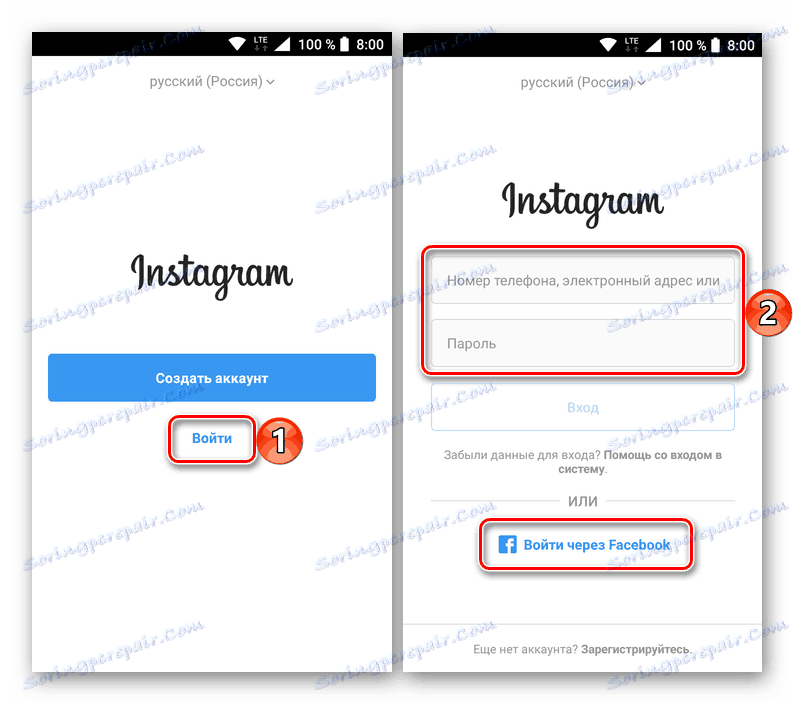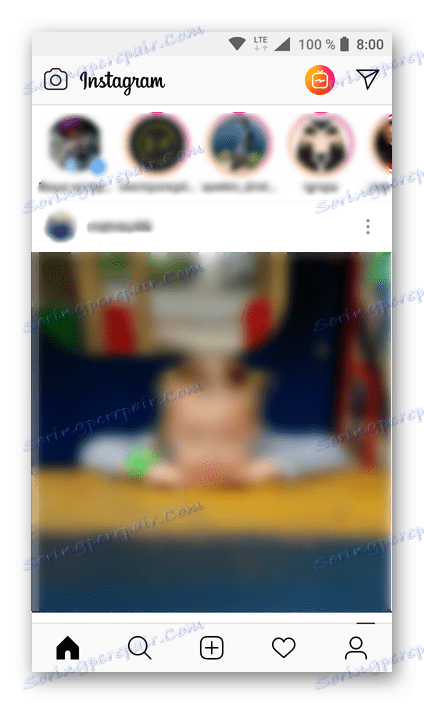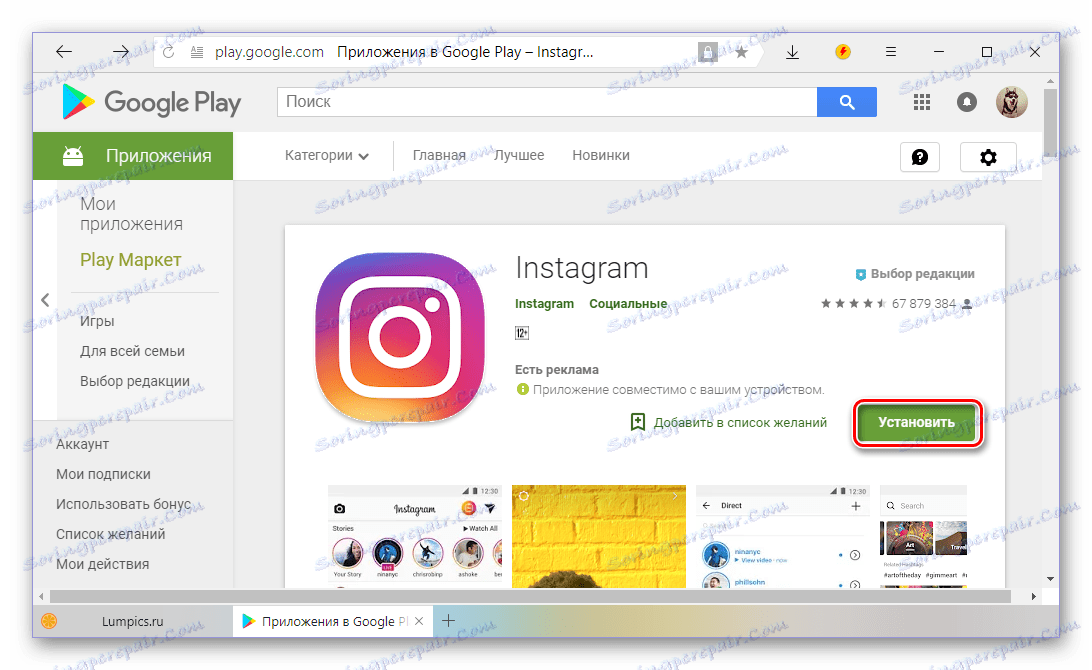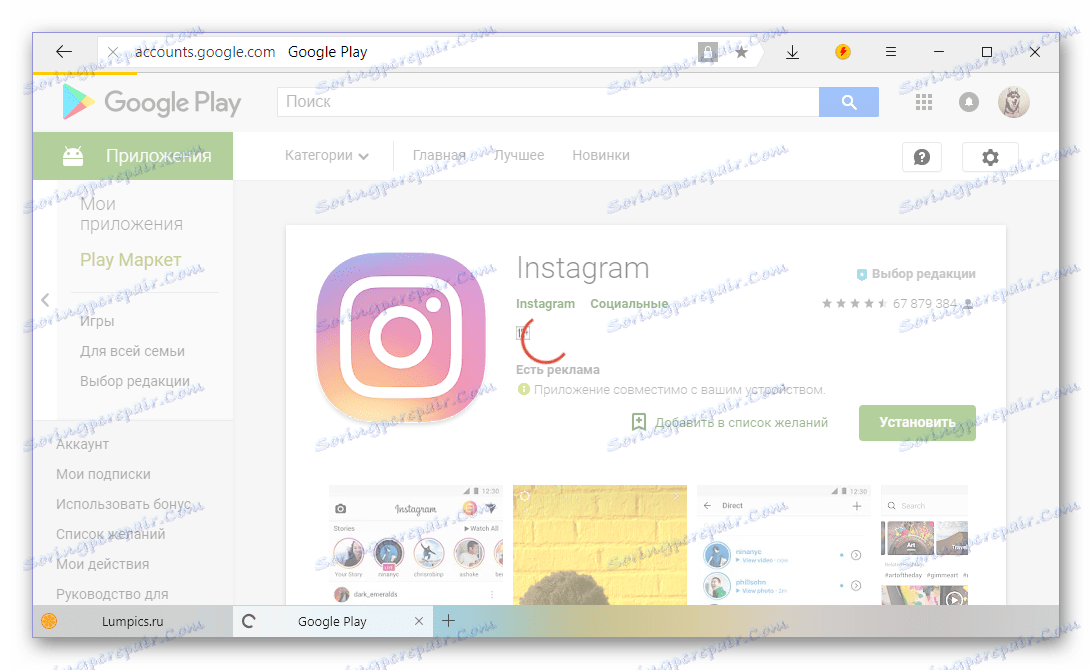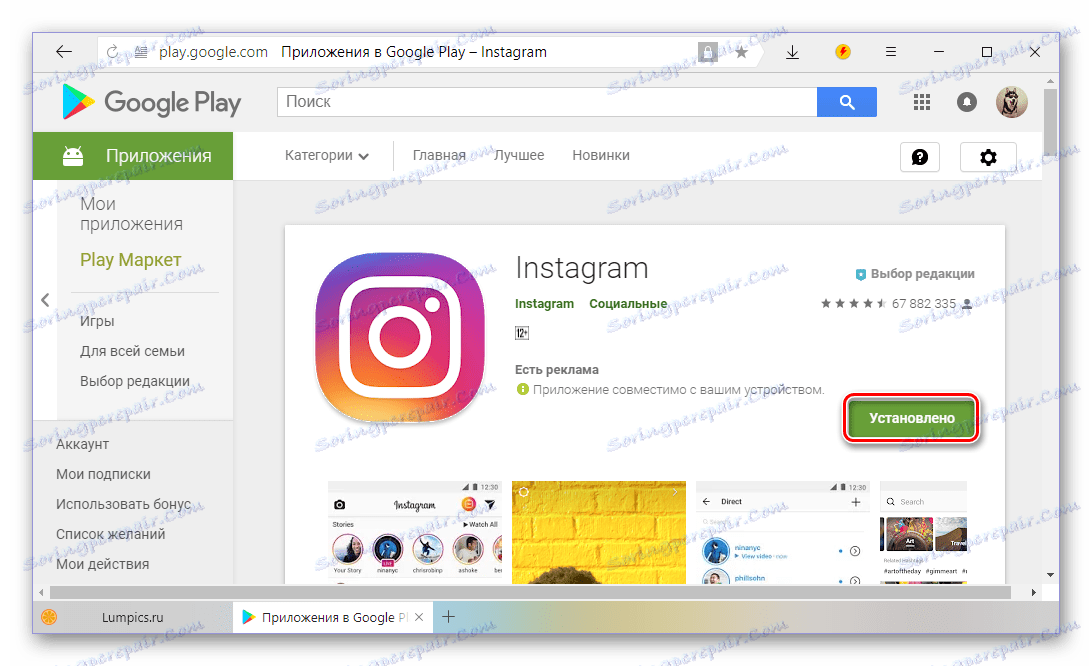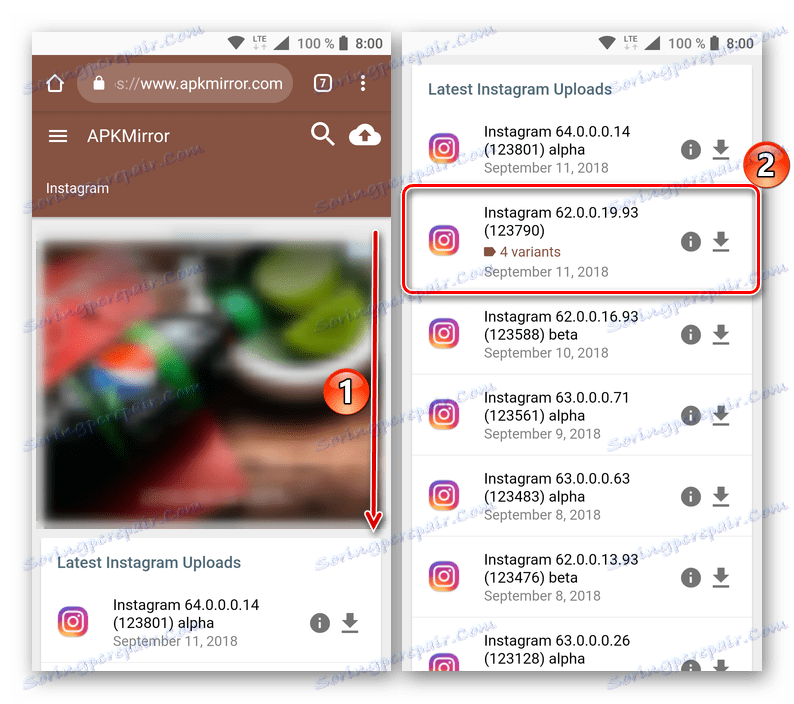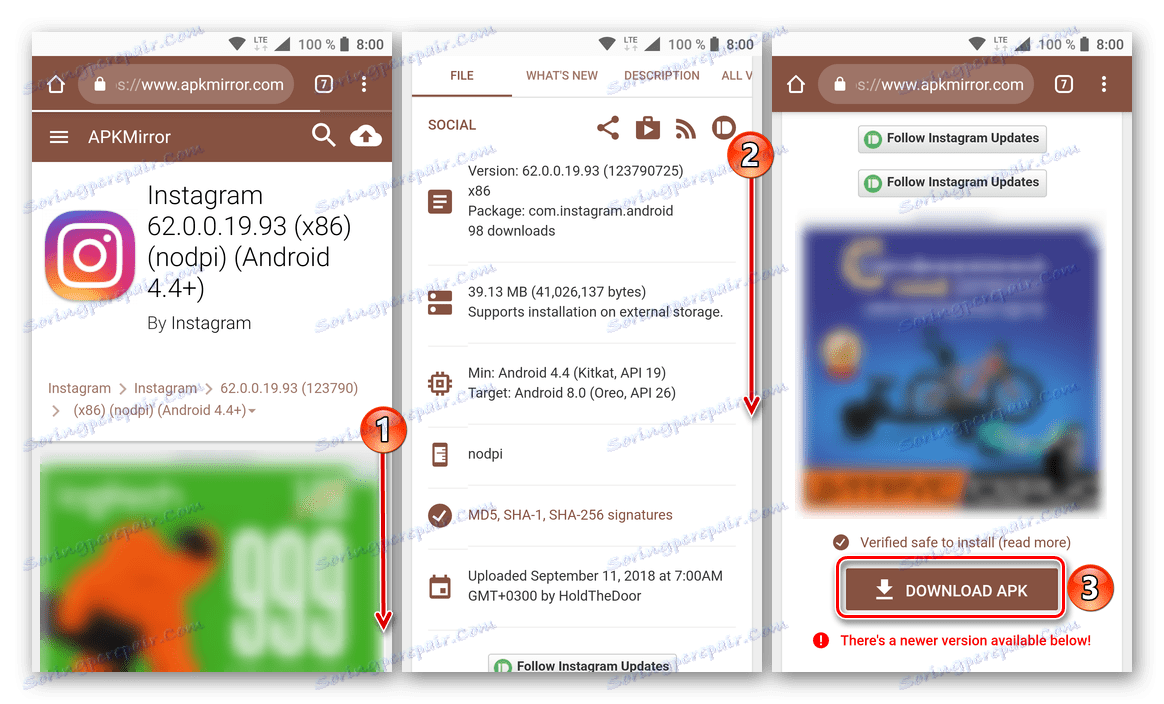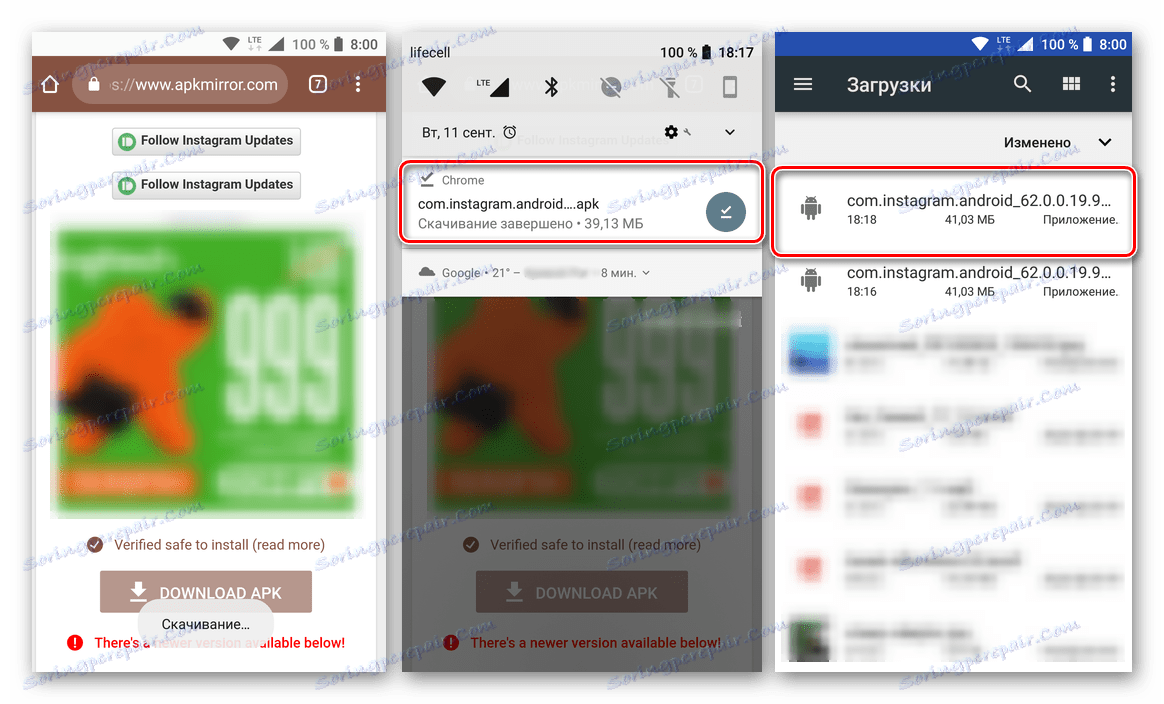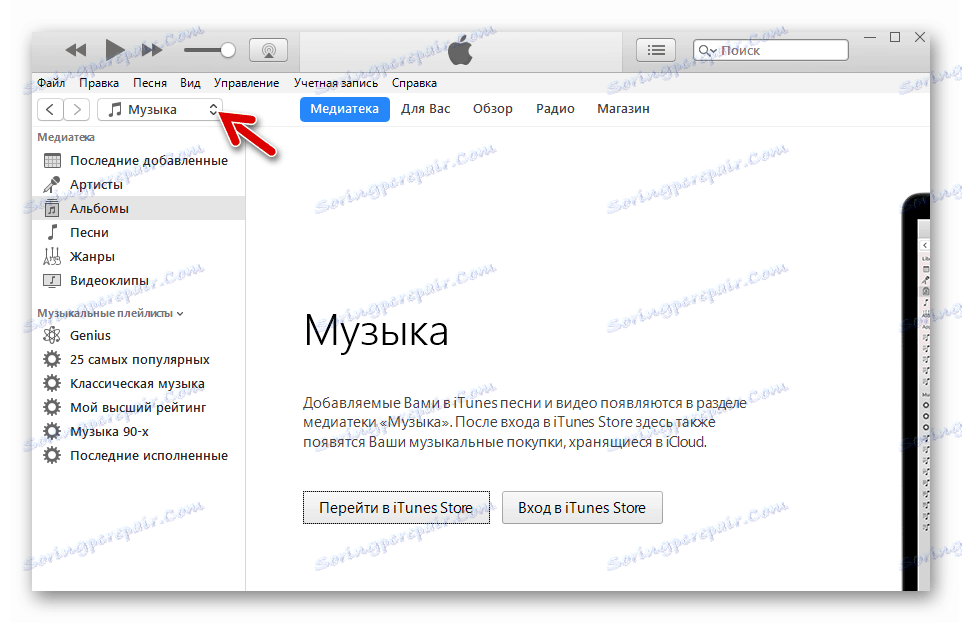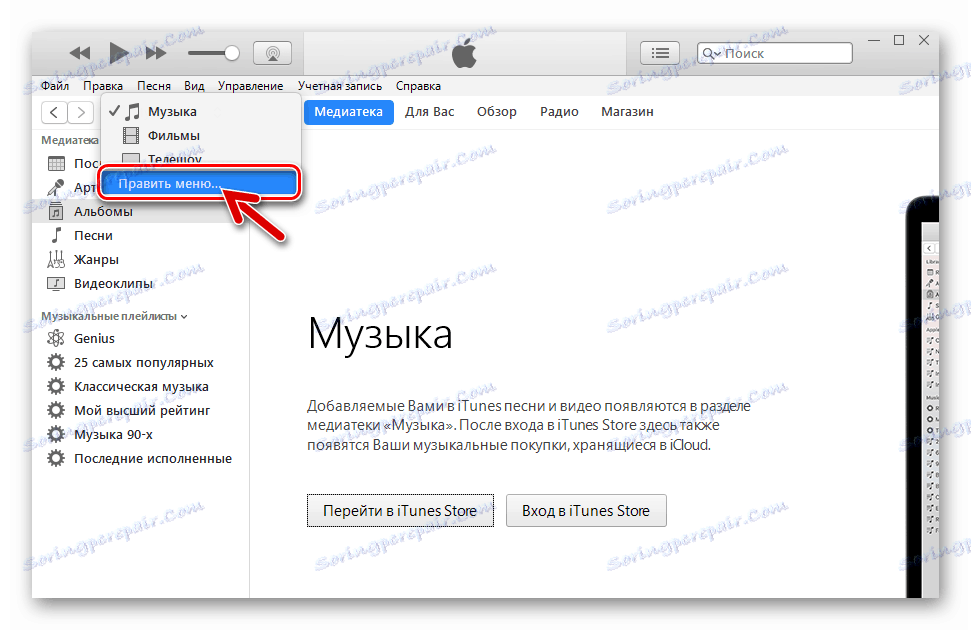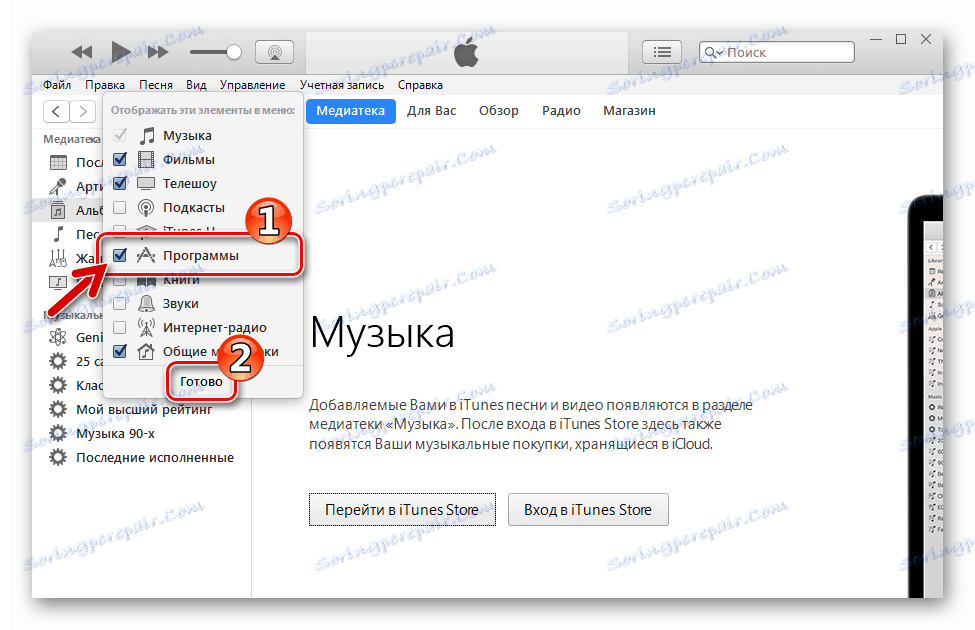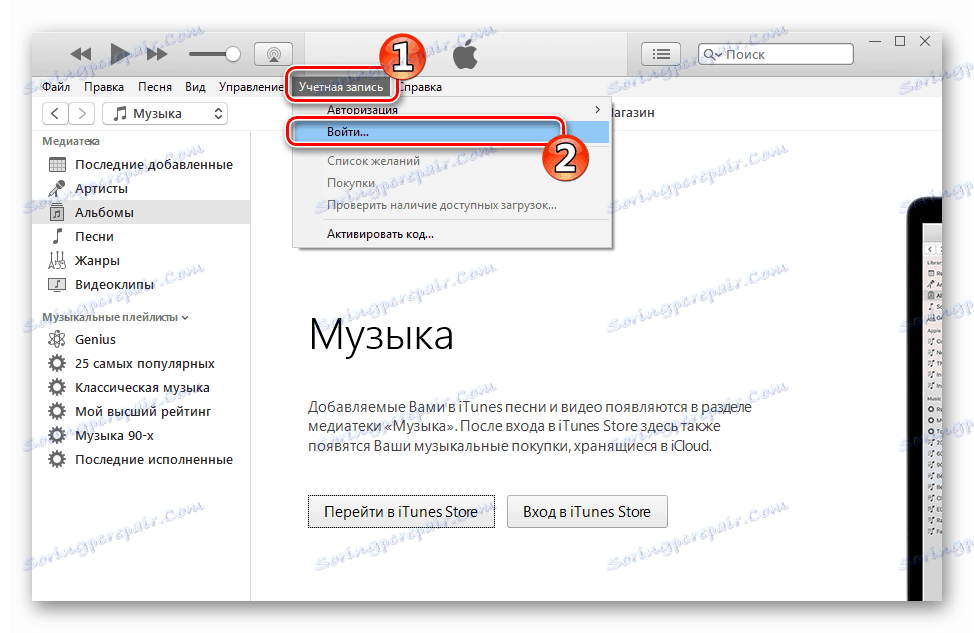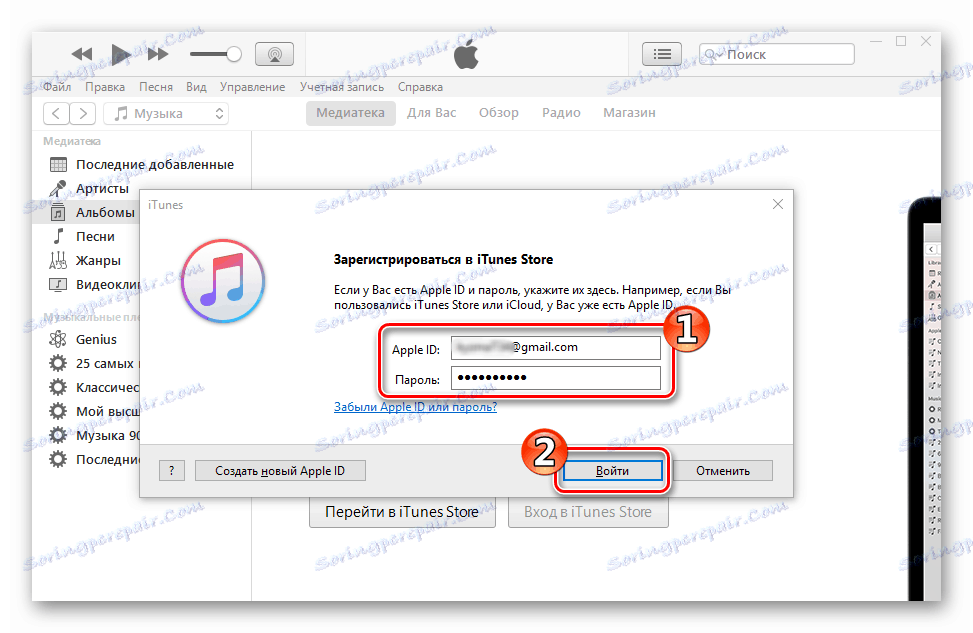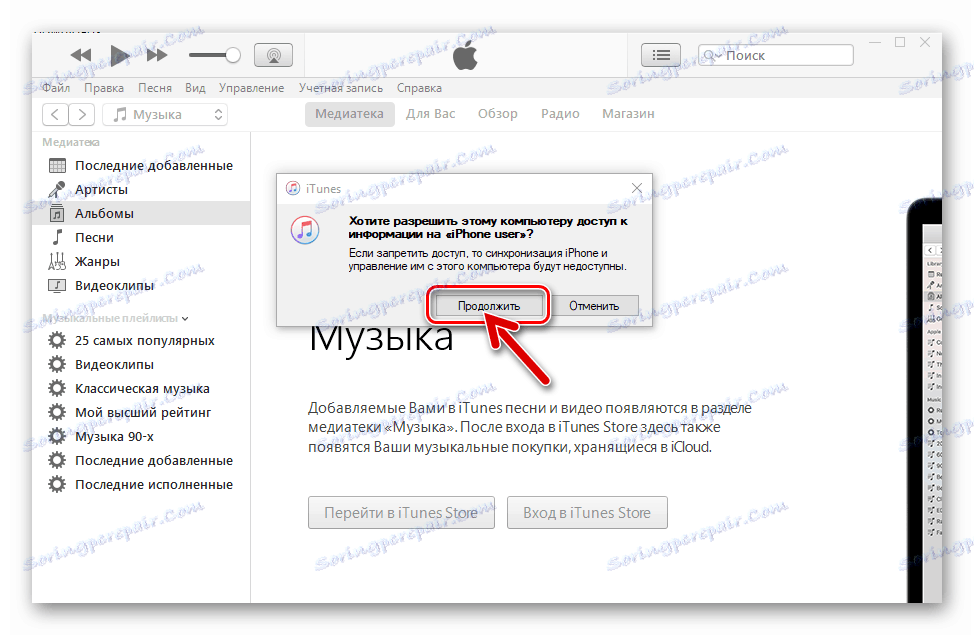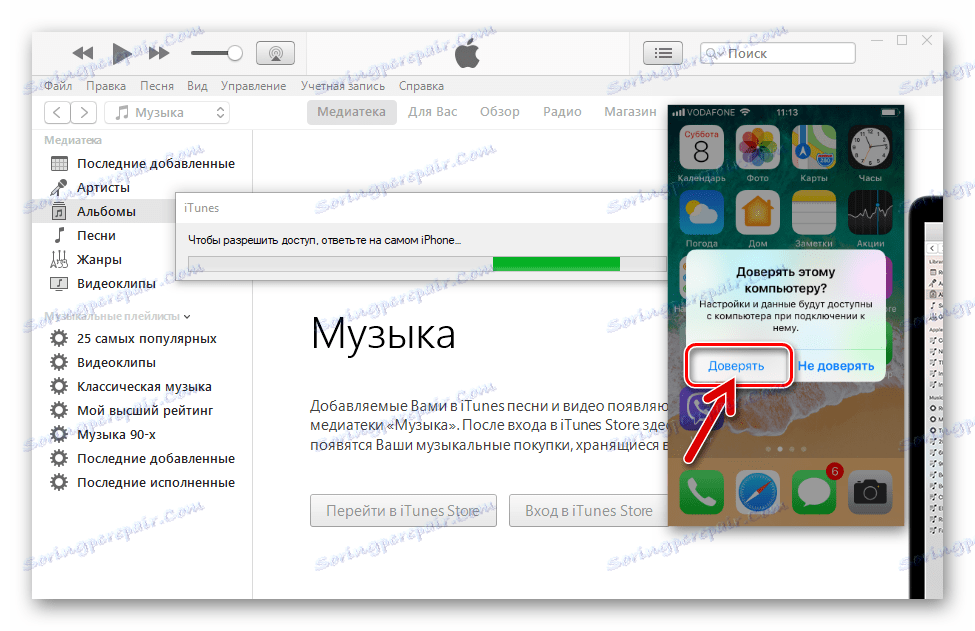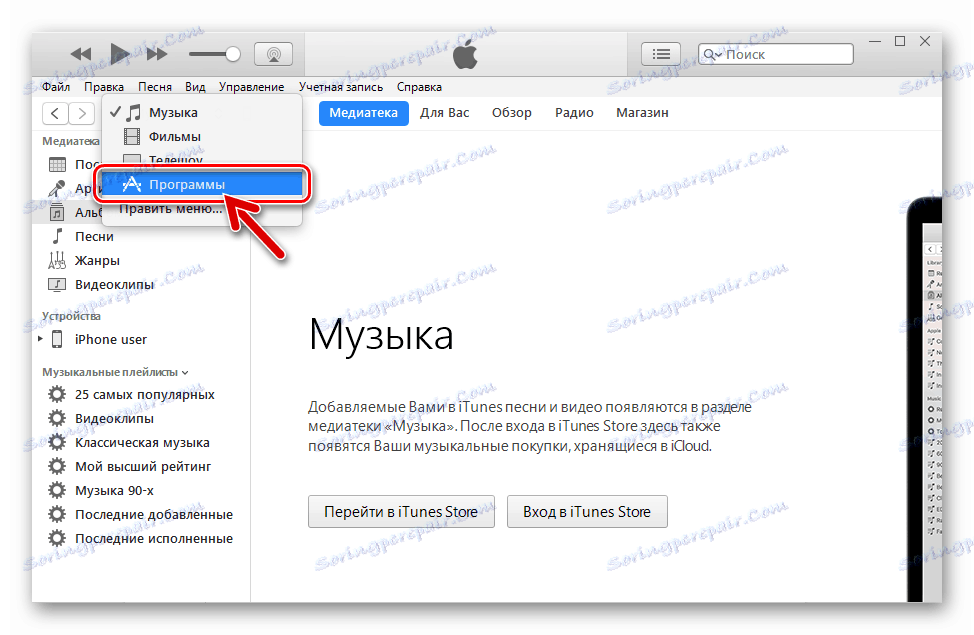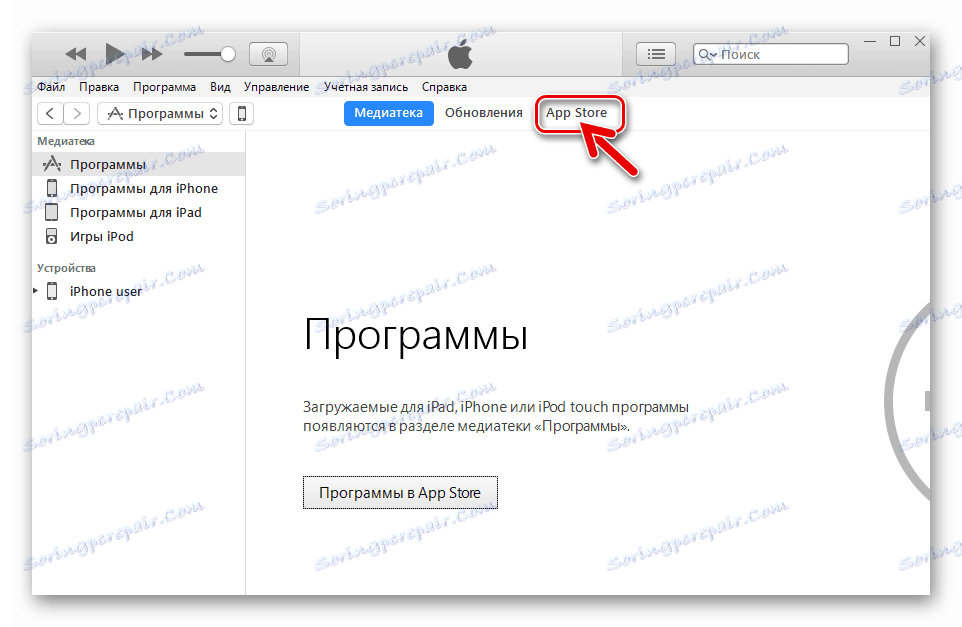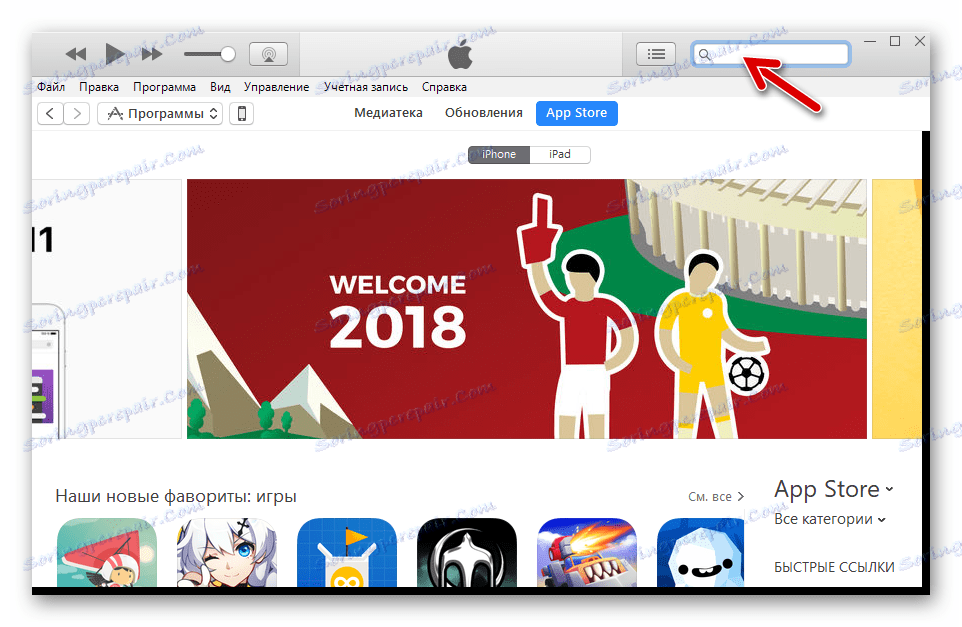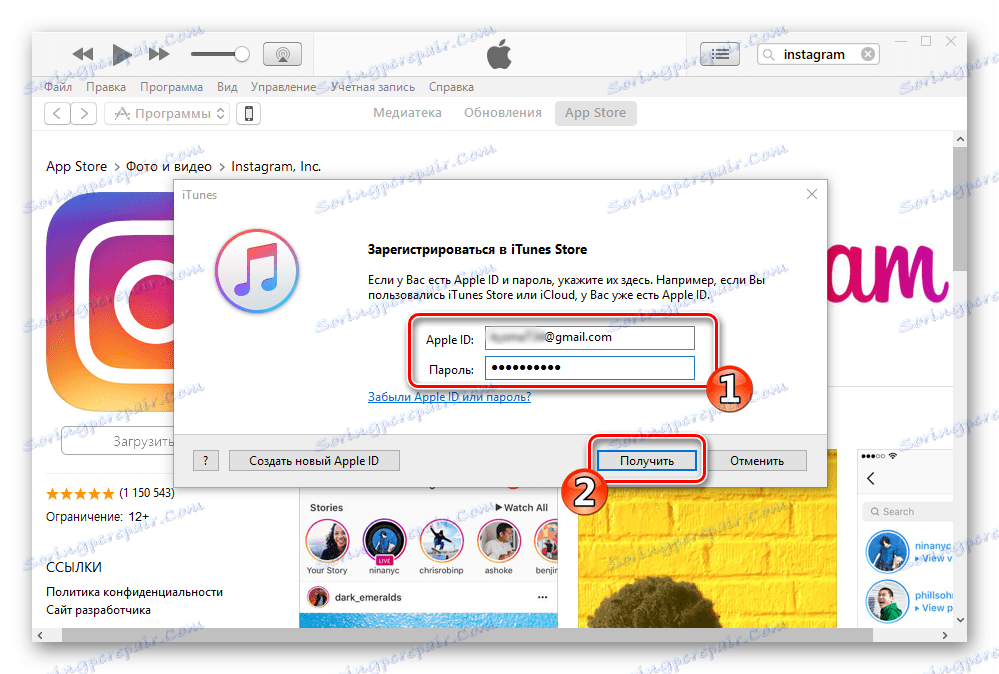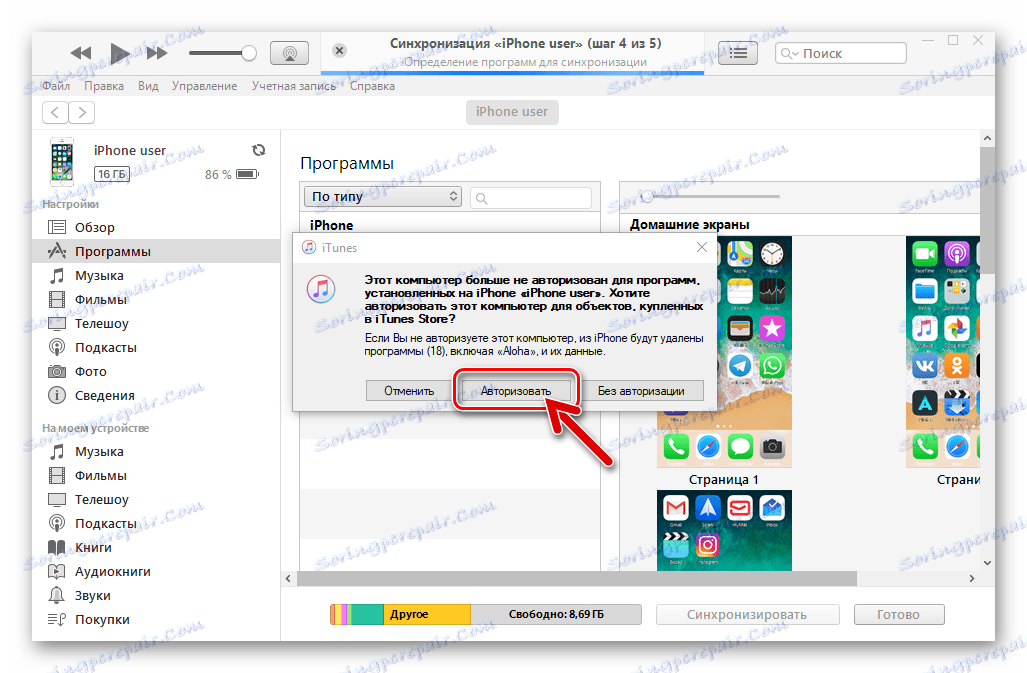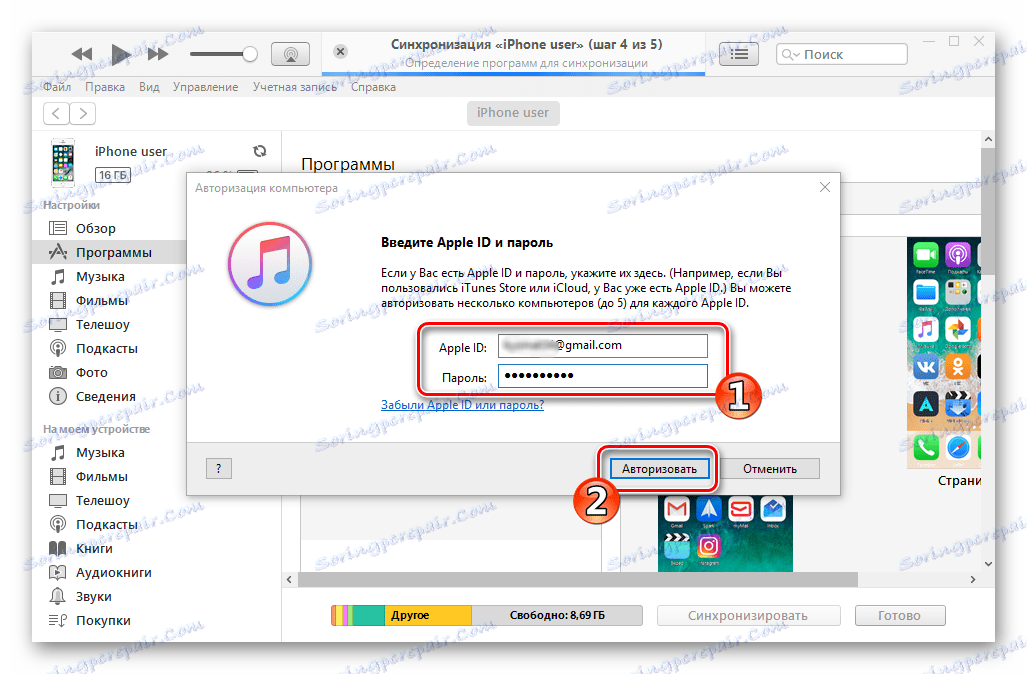Instalace aplikace Instagram na smartphony s Androidem a iOSem
Instagram - populární sociální síť, zaměřená především na fotografii. Dlouhý čas byl k dispozici pouze na iPhone, poté se objevila aplikace pro Android a poté i verze pro PC. V našem dnešním článku budeme hovořit o tom, jak nainstalovat klienta této sociální sítě do mobilních zařízení, na kterých běží dva nejpopulárnější operační systémy.
Obsah
Instalace aplikace Instagram do telefonu
Metoda instalace klienta Instagram sociální sítě je určena především operačním systémem používaného zařízení - Android nebo iOS. Podobně podobné jsou akce v rámci těchto operačních systémů prováděny několika různými způsoby, kromě toho existuje několik způsobů, ze kterých si můžete vybrat, z nichž několik bude projednáno později.

Android
Uživatelé Android smartphony Mohou instalovat Instagram několika způsoby a jeden z nich může být implementován i v případě, že z něj není žádná aplikace Google . Projděte podrobnější zkoumání dostupných metod.
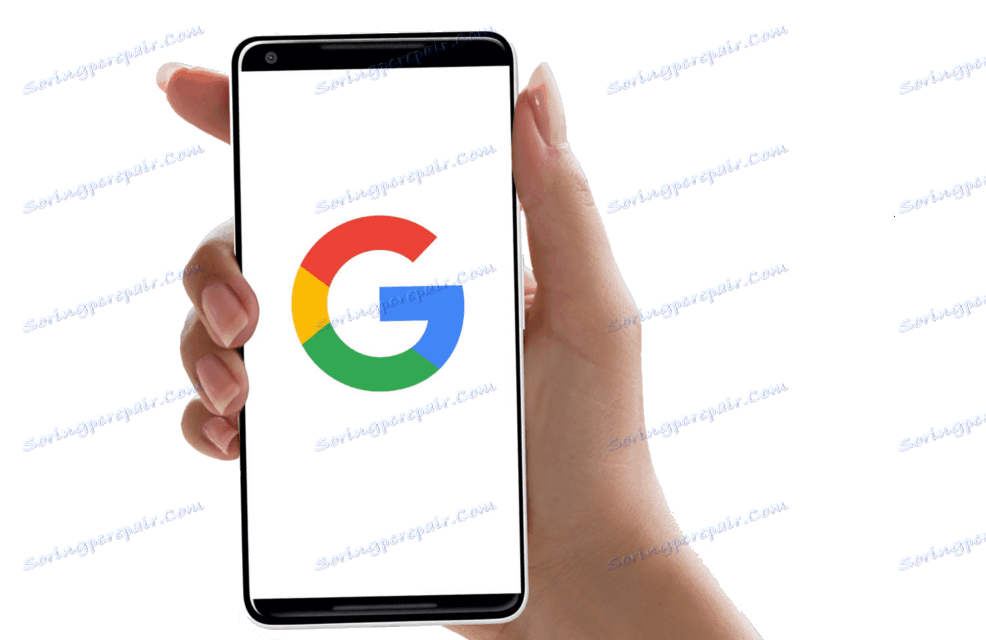
Metoda 1: Obchod Google Play (Smartphone)
Většina smartphonů a tablet Android obsahuje předem nainstalovaný obchod s aplikacemi v jejich arzenálu. Play Market . Díky tomu můžete doslova nainstalovat klienta Instagram na mobilní zařízení v několika krocích.
- Spusťte Obchod Play. Jeho zkratka může být na hlavní obrazovce a je určitě v nabídce aplikace.
- Klepněte na vyhledávací panel a začněte psát název aplikace - Instagram. Jakmile se objeví nápověda se ikonou sociální sítě, vyberte ji a přejděte na stránku s popisem. Klikněte na zelené tlačítko "Instalovat" .
- Instalace aplikace do zařízení začíná, což netrvá dlouho. Po dokončení můžete aplikaci otevřít klepnutím na příslušné tlačítko.
- Přihlaste se k aplikaci Instagram zadáním uživatelského jména a hesla nebo vytvořte nový účet.
![Přihlaste se pomocí svého přihlašovacího jména a hesla k aplikaci Instagram pro Android]()
Dále je zde možnost povolení Facebook Tato sociální síť patří.
- Po přihlášení do účtu můžete využít všechny funkce aplikace Instagram,
![Instagram domů pro Android]()
Jeho ikona se zobrazí v nabídce aplikace a na hlavní obrazovce vašeho smartphonu.
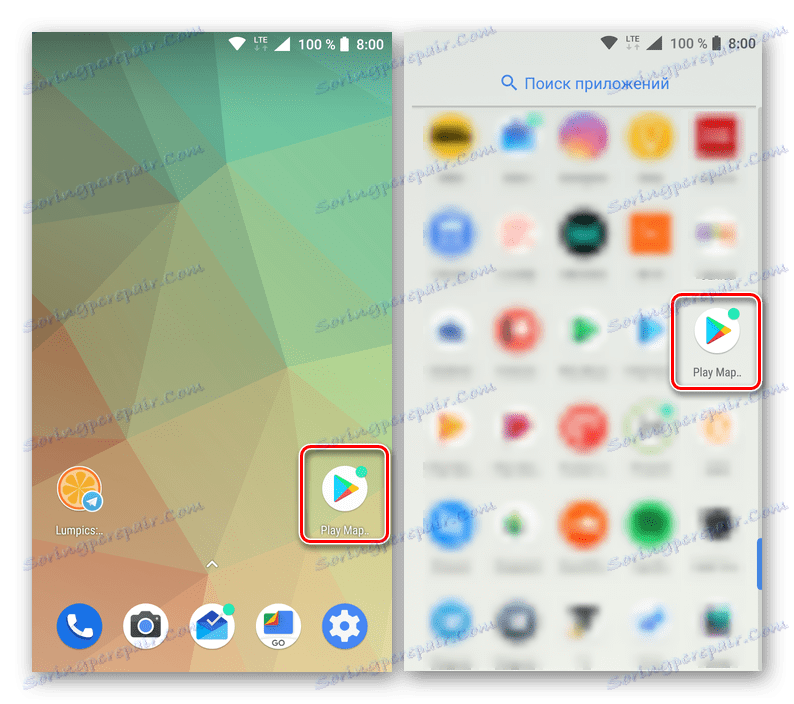

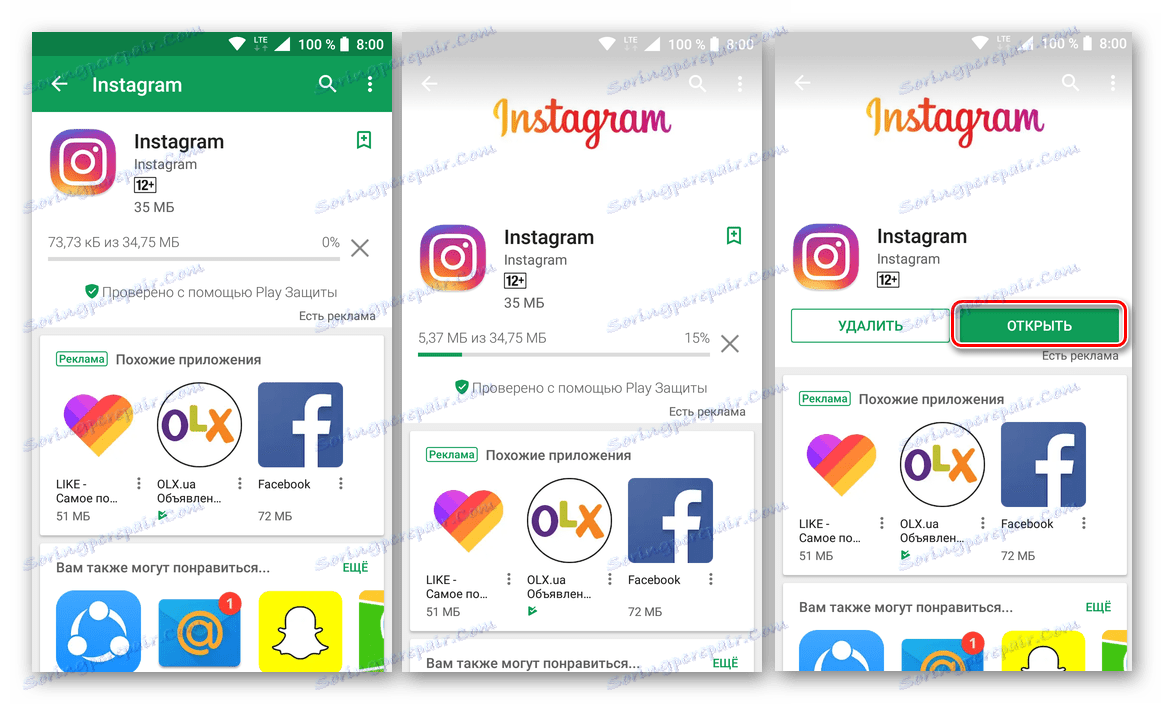
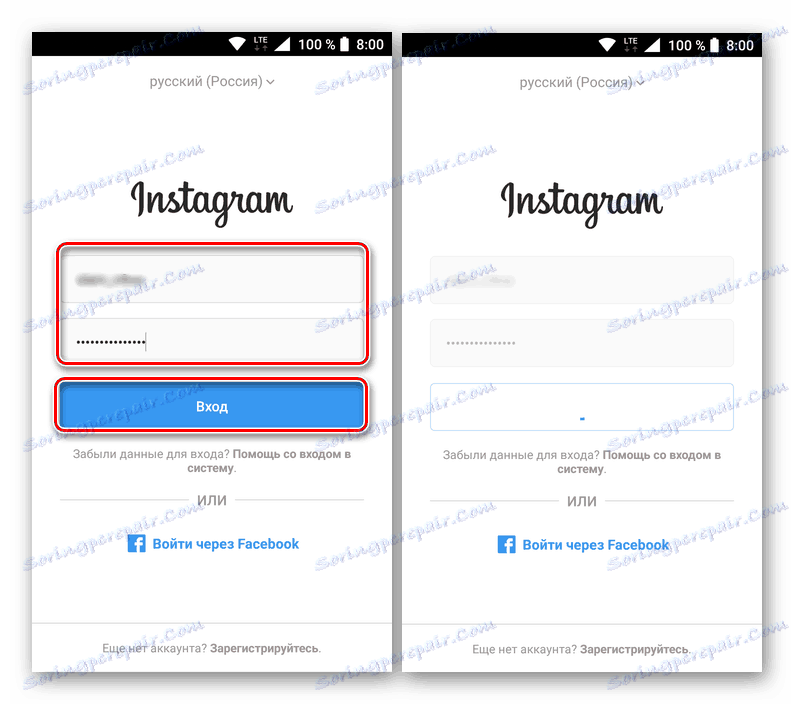
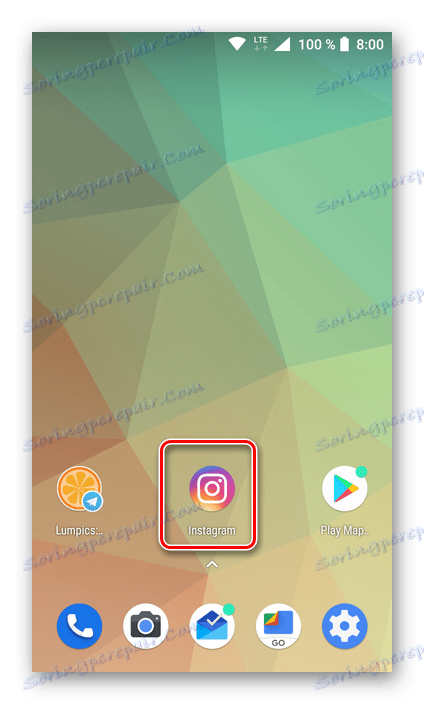
Viz též: Jak se zaregistrovat v aplikaci Instagram
Právě tak můžete nainstalovat Instagram na téměř libovolné zařízení Android. Tato metoda je nejen nejrychlejší a nejpohodlnější, ale i nejbezpečnější. Některá zařízení (například zařízení, ve kterých neexistují služby Google) ji však nepracují. Držitelé těchto dokumentů by měli odkazovat na třetí metodu.
Metoda 2: Obchod Google Play (počítač)
Mnoho uživatelů je zvyklé na instalaci aplikací, jak se říká, starým způsobem - prostřednictvím počítače. Chcete-li vyřešit problém, který je v tomto článku řešen, je to také možné. Konzervativní majitelé zařízení s Androidem mohou používat stejný trh Play, ale v prohlížeči v počítači si otevřou své webové stránky. Konečný výsledek bude stejný jako v předchozí metodě - v telefonu se objeví klient Instagram připravený k použití.
Poznámka: Před provedením níže uvedených kroků se přihlaste do svého prohlížeče pomocí stejného účtu Google, který používáte jako svůj primární účet v mobilním zařízení.
Více informací: Jak se přihlásit do účtu Google
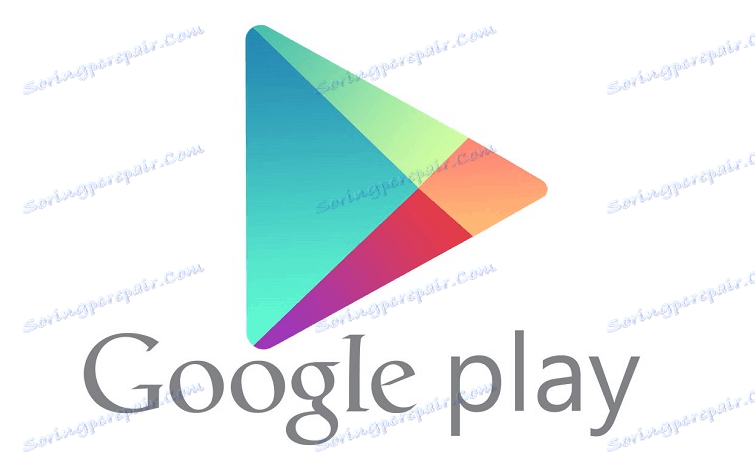
Přejděte do Obchodu Google Play
- Jednou na domovské stránce Google Store přejděte do nabídky "Aplikace" .
- Do vyhledávacího pruhu zadejte "Instagram" a stiskněte klávesu "ENTER" na klávesnici nebo použijte tlačítko lupy vpravo. Možná klient, který hledáte, bude umístěn přímo na stránce vyhledávání v bloku "Základní aplikační balíček" . V takovém případě můžete jednoduše kliknout na jeho ikonu.
- V seznamu s výsledky vyhledávání, které se objeví na obrazovce, vyberte první možnost - Instagram (Instagram). To je náš klient.
- Na stránce s popisem funkcí aplikace klikněte na tlačítko "Instalovat" .
![Nainstalujte produkt Instagram pro Android v Obchodu Google Play]()
Upozornění: Pokud je k vašemu účtu Google připojeno více mobilních zařízení, kliknutím na slova "Aplikace je kompatibilní s ..." můžete vybrat ten, na kterém chcete nainstalovat Instagram.
- Po krátké inicializaci můžete být vyzváni k potvrzení účtu.
![Čeká na instalaci z aplikace Google Play Store Instagram pro Android]()
Chcete-li to provést, zadejte jeho heslo do příslušného pole a klikněte na tlačítko "Další".
- Potom v zobrazeném okně se seznamem požadovaných oprávnění klikněte znovu na tlačítko "Nastavit" . Ve stejném okně můžete zkontrolovat správnost vybraného zařízení nebo v případě potřeby jej změnit.
- Ihned bude upozornění, že aplikace Instagram bude brzy nainstalována do vašeho zařízení. Okno zavřete kliknutím na tlačítko "OK" .
- Současně s možností dostupnosti připojení k Internetu začne obvyklý postup pro instalaci aplikace na smartphonu a poté, co se zpráva "Instalovat" v prohlížeči změní na "Instalováno" ,
![Výsledkem instalace z aplikace Google Play Market Instagram pro Android]()
Na hlavní obrazovce a v nabídce zařízení se zobrazí ikona klienta sociální sítě.
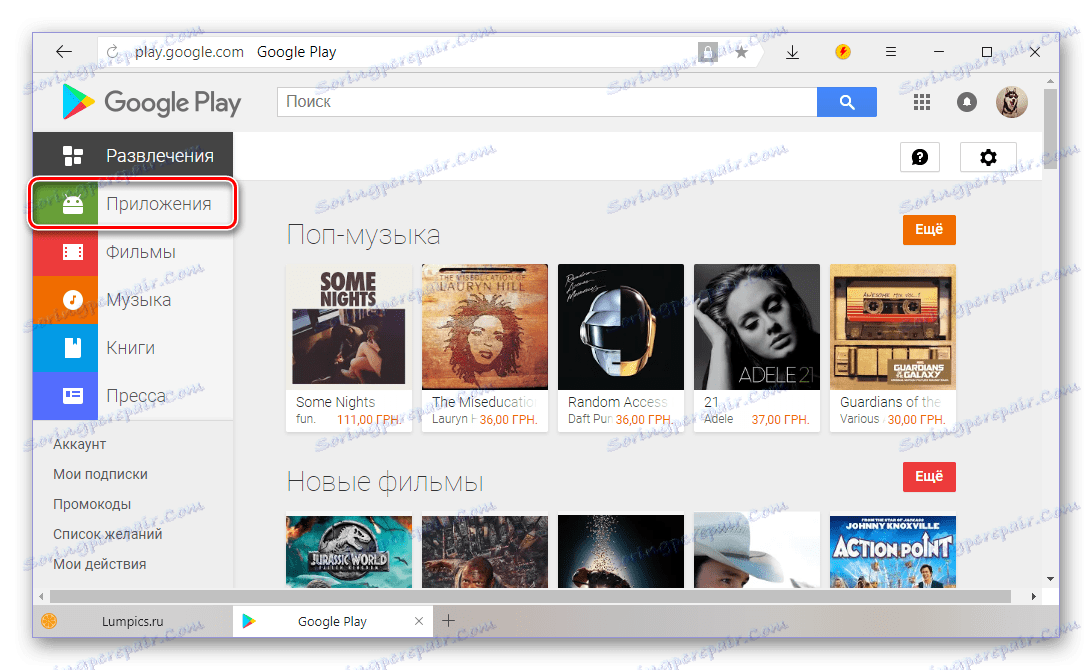
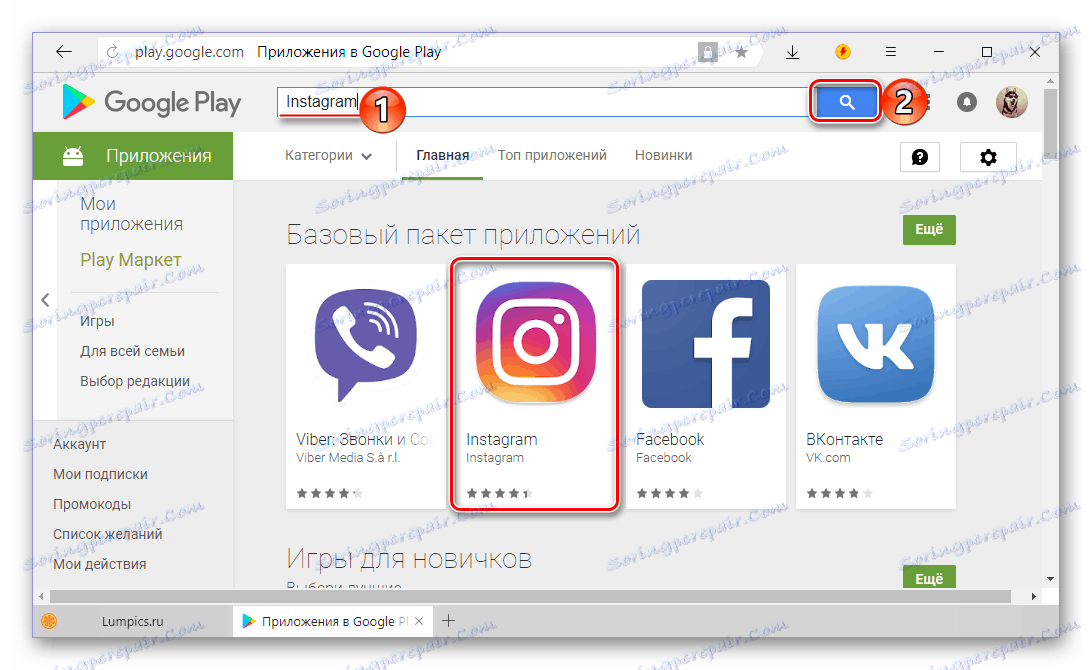
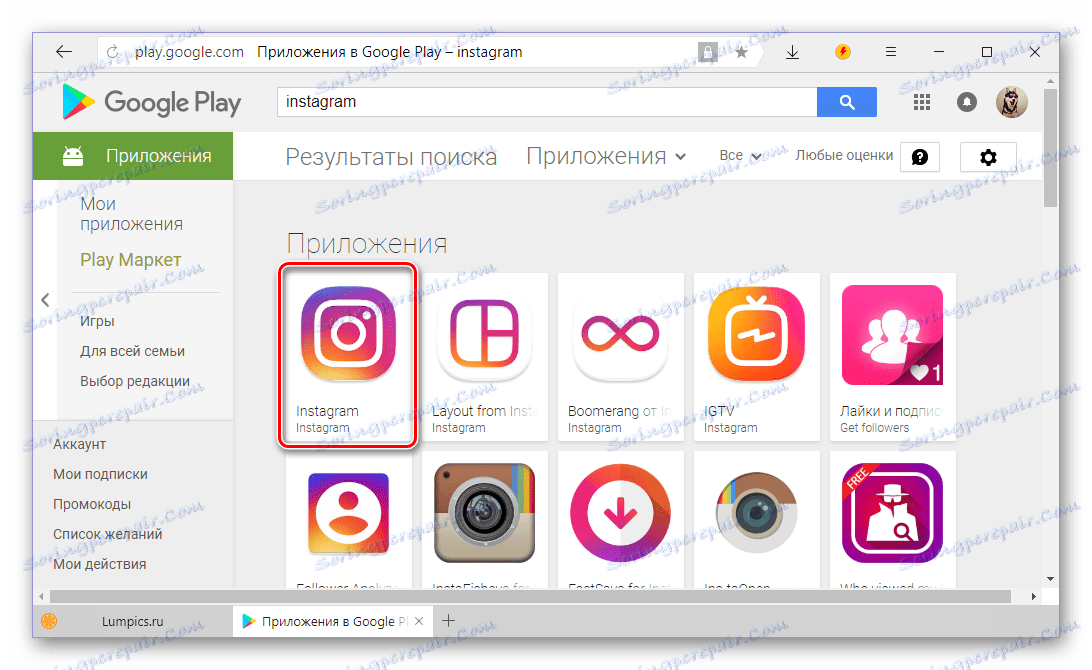
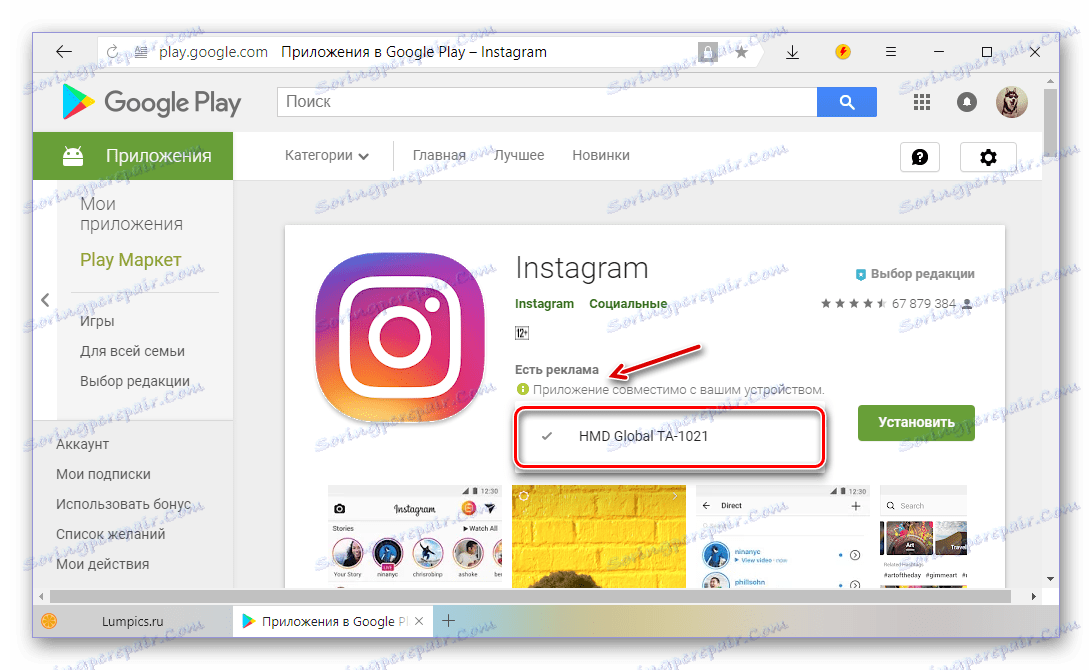
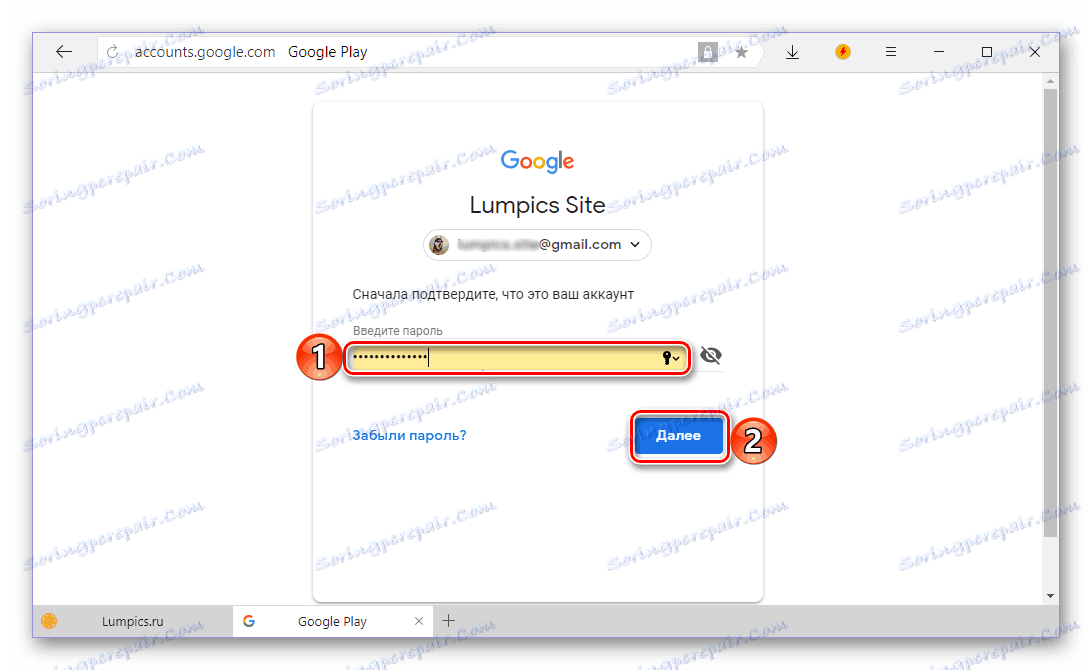
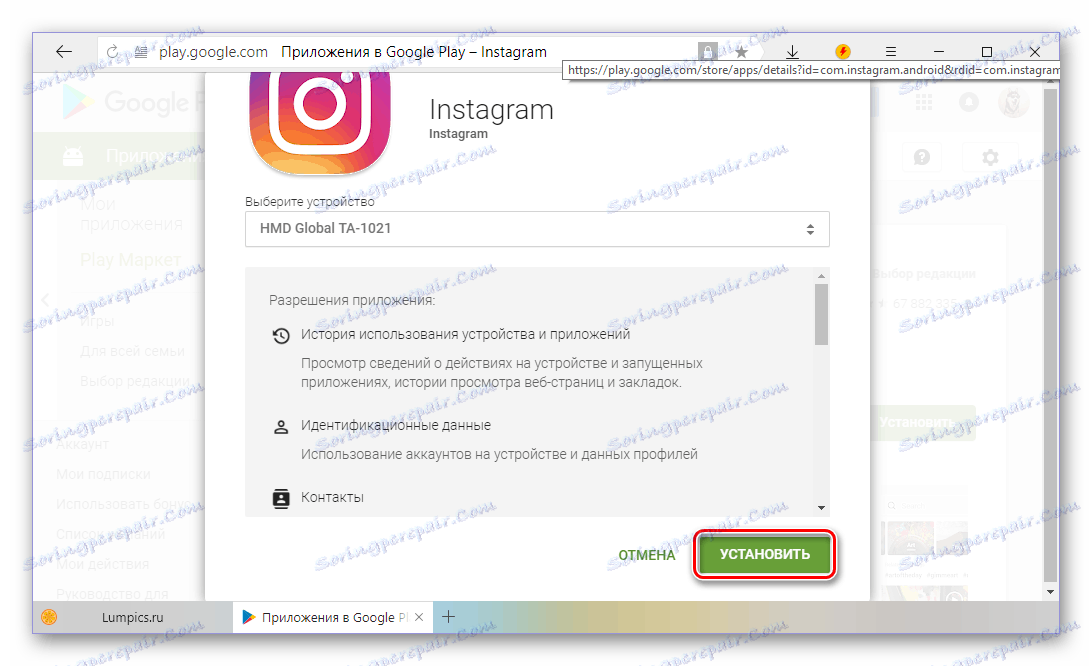
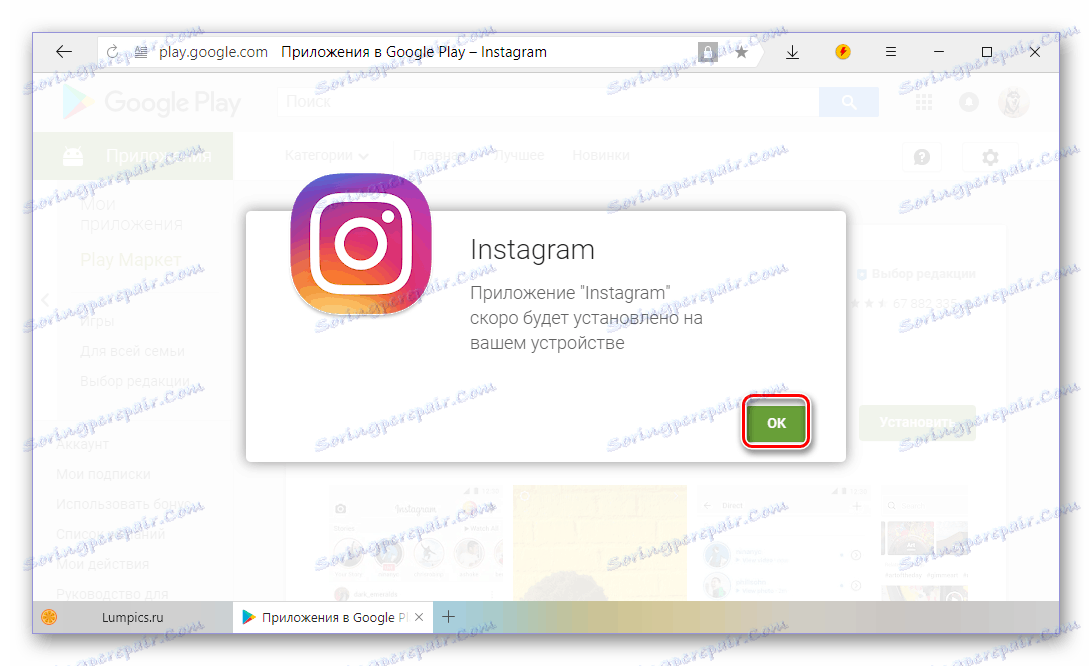
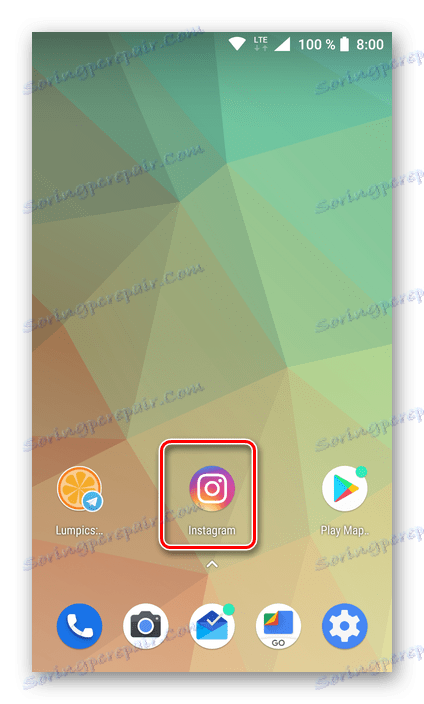
Nyní můžete v mobilním zařízení spustit aplikaci Instagram, přihlásit se k němu nebo vytvořit nový účet. Veškerá doporučení týkající se provádění těchto jednoduchých kroků jsou uvedena na konci předchozí metody.
Metoda 3: Soubor APK (univerzální)
Jak jsme uvedli v úvodu, ne všechny zařízení Android jsou vybaveny službami Google. Takže zařízení určená k prodeji v Číně a zařízení, na kterých je nainstalován vlastní firmware, často neobsahují žádné aplikace od "dobré společnosti". Ve skutečnosti to nikdo nepotřebuje, ale pro ty, kteří chtějí vybavit svůj smartphone se službami Google, doporučujeme si přečíst následující článek:

Více informací: Instalace služeb Google po firmwaru
Pokud tedy v mobilním zařízení není obchod Play Store, můžete nainstalovat Instagram pomocí souboru APK, který je nutné stáhnout samostatně. Všimněte si, že stejným způsobem můžete nainstalovat libovolnou verzi aplikace (například starou, pokud se z nějakého důvodu nelíbí nebo jednoduše není podporována).
Důležité: Nevybírejte apk s pochybnými a neověřenými webovými zdroji, protože mohou poškodit váš smartphone a / nebo obsahovat viry. Nejbezpečnější místo, na kterém jsou prezentovány instalační soubory mobilních aplikací pro Android, je APKMirror, což je důvod, proč bude v našem příkladu uveden.
Stáhněte soubor Instagram Instagram
- Postupujte podle výše uvedeného odkazu a zvolte příslušnou verzi produktu Instagram, nové jsou na vrcholu. Chcete-li přejít na stránku pro stahování, klepněte na název aplikace.
![Hledání správné verze Instagram pro instalaci pomocí APK]()
Poznámka: Vezměte prosím na vědomí, že seznam dostupných možností obsahuje verze alfa a beta, které nedoporučujeme stahovat z důvodu nestability.
- Přejděte dolů na stránku s popisem klienta sociálních sítí dolů k tlačítku "SEE AVAILABLE APKS" a klikněte na něj.
- Vyberte příslušnou verzi pro konkrétní zařízení. Zde je třeba se podívat na architekturu (sloupec Arch). Pokud tyto informace neznáte, přejděte na stránku podpory vašeho zařízení nebo klikněte na odkaz "Nejčastější dotazy" nad seznamem stažení.
- Po kliknutí na název konkrétní verze budete přesměrováni na stránku pro stahování, kterou je třeba posunout dolů na tlačítko "DOWNLOAD APK" . Klepnutím na něj spustíte stahování.
![Začněte stahovat aplikaci Instagram pro instalaci pomocí APK]()
Pokud jste dosud nezískali soubory přes prohlížeč v mobilním zařízení, objeví se okno s žádostí o přístup k úložišti. Klikněte v ní na "Další" a pak na "Povolit" , poté začne načítání souboru APK.
- Po dokončení stahování se příslušné oznámení objeví na blind. Instalační program Instagram je také k dispozici ve složce "Stahování" , pro kterou budete potřebovat správce souborů.
![Aplikace Instagram je stažena a připravena k instalaci prostřednictvím APK]()
Chcete-li zahájit instalaci, stačí klepnout na stažený soubor APK. Pokud jste dosud neinstalovali aplikace z neznámých zdrojů, budete potřebovat příslušné oprávnění. Chcete-li to provést, v okně s požadovanou žádostí klikněte na tlačítko "Nastavení" a přepněte přepínač do aktivní polohy naproti položce "Povolit instalaci z neznámých zdrojů" .
- Stisknutím tlačítka "Instalovat" , které se objeví při spuštění APK, spustí instalaci na smartphonu. Trvá několik sekund, po kterém můžete aplikaci "Otevřít" .
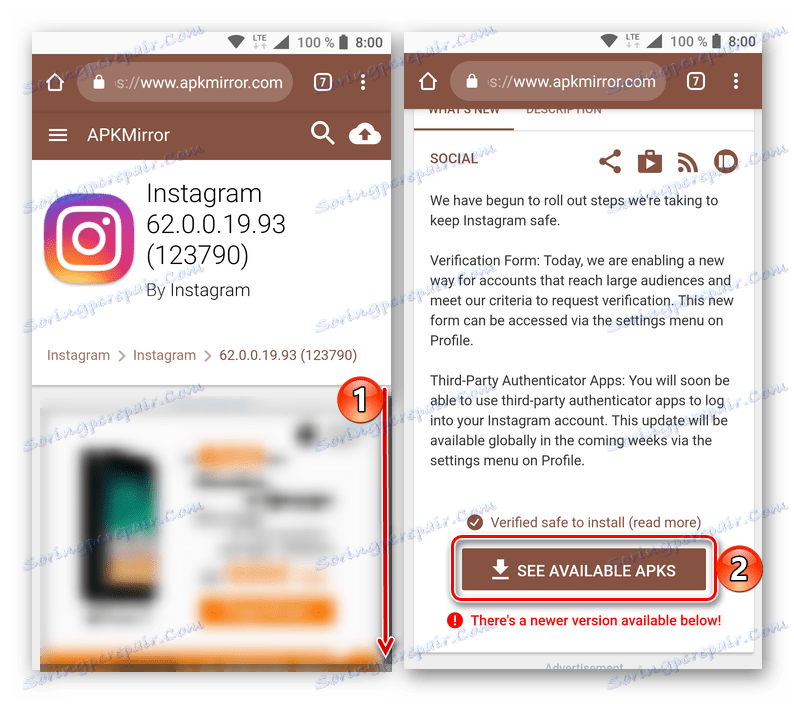
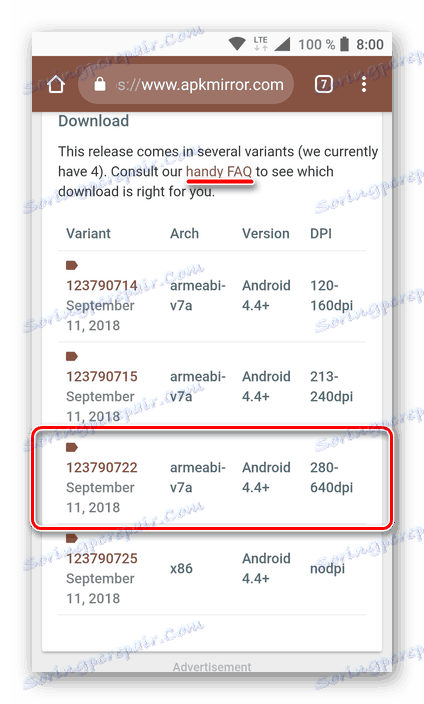
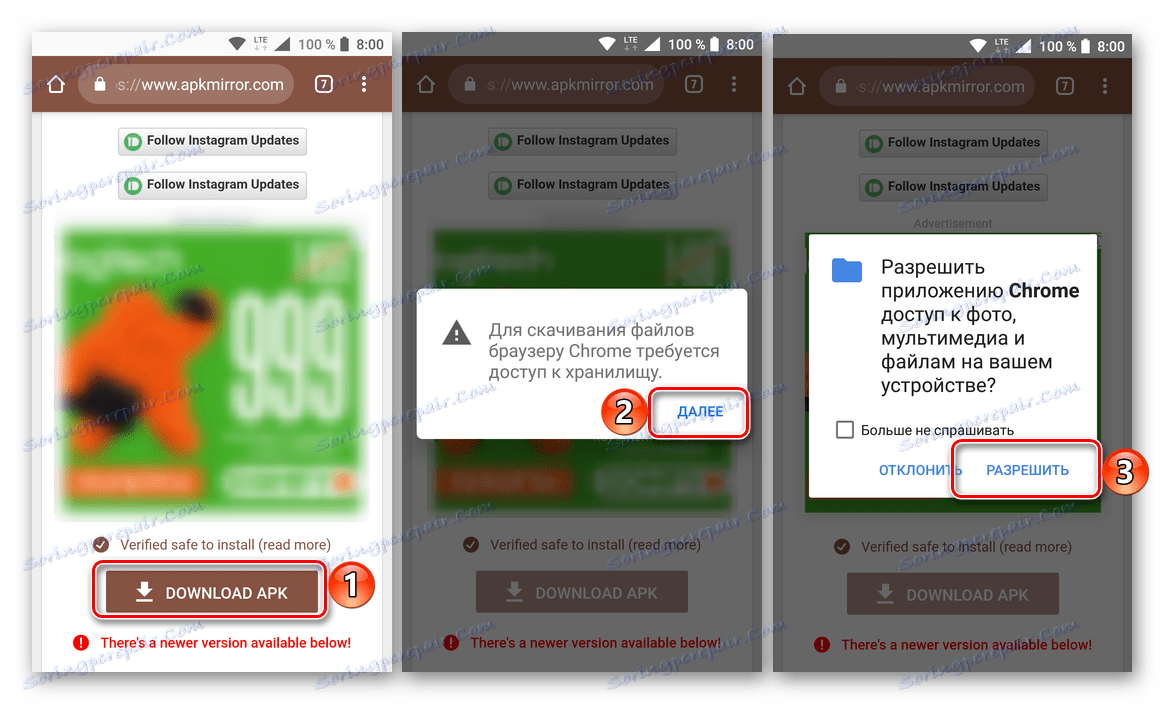
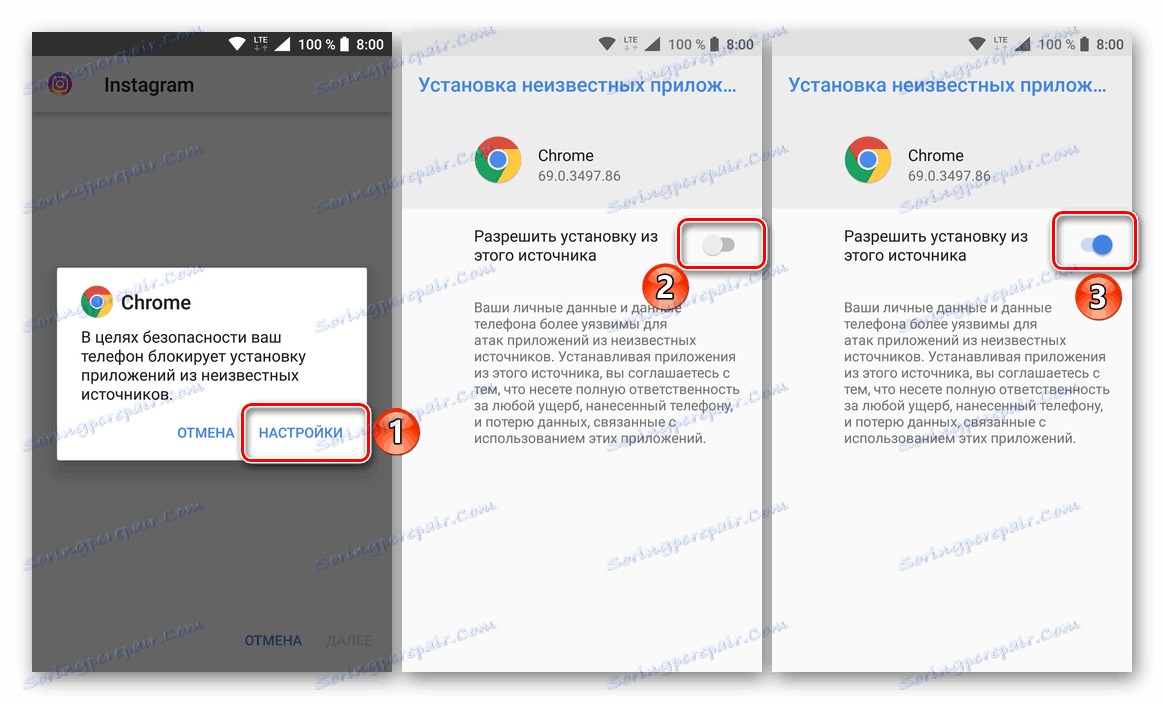
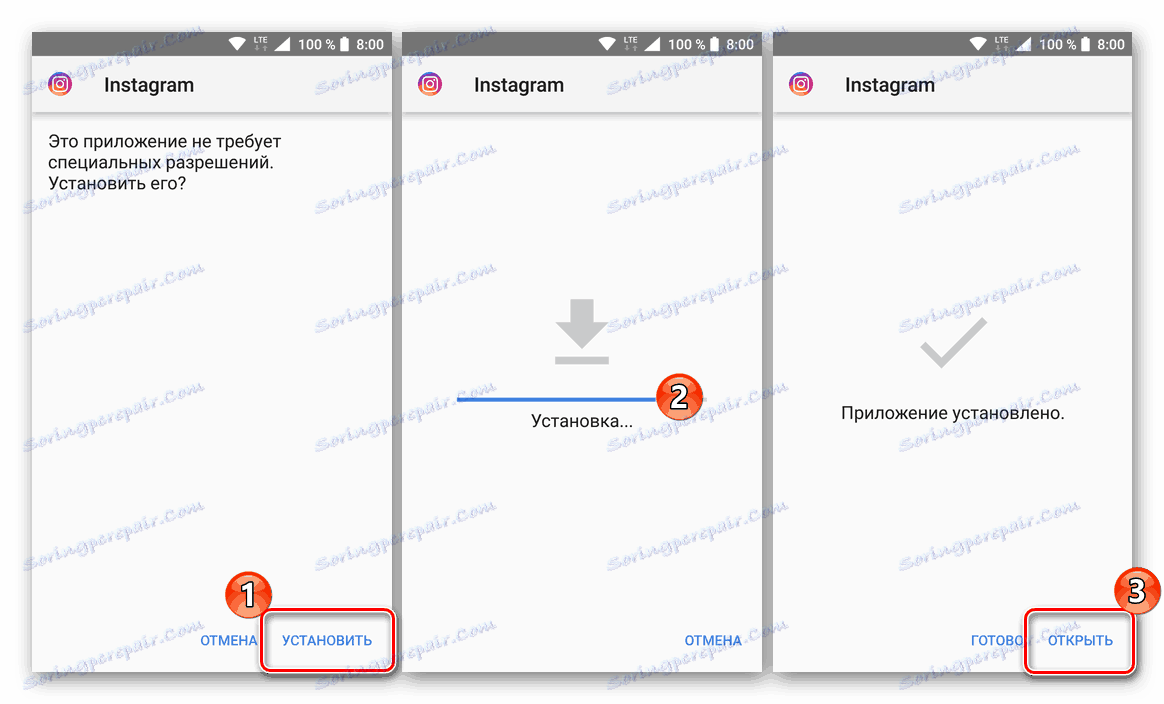
Tento způsob instalace aplikace Instagram na zařízení Android je univerzální. Může se také provádět z počítače stahováním souboru APK na disk (body 1-4) a přenosem do mobilního zařízení jakýmkoli vhodným způsobem a podle 5-6 bodů tohoto pokynu.
iphone
Majitelé zařízení Apple, kteří hodlají používat Instagram pro iPhone , stejně jako uživatelé Androidu obvykle nemají problémy instalovat aplikaci, která poskytuje přístup ke službě. Instalace aplikace Instagram na zařízení se systémem iOS může být provedena více než jedním způsobem.
Metoda 1: Apple App Store
Nejjednodušší způsob, jak získat Instagram na vašem iPhone, je stáhnout z obchodu App Store - Apple App Store, který je předinstalován ve všech moderních verzích iOS. Ve skutečnosti jsou níže uvedené pokyny jediným způsobem, jak nainstalovat danou aplikaci, kterou společnost Apple doporučuje používat.
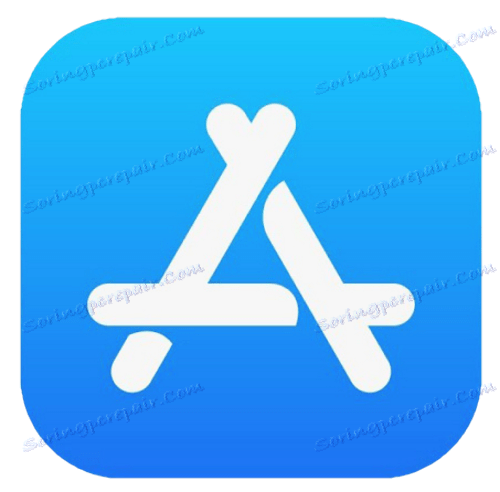
- Spusťte aplikaci App Store klepnutím na ikonu úložiště na obrazovce iPhone.
- Chcete-li najít stránku aplikace v obrovském adresáři App Store, klepněte na "Hledat" a do zobrazeného pole zadejte "Instagram" a klikněte na "Hledat" . První věta v seznamu výsledků vyhledávání je náš cíl - klikněte na ikonu služby.
- Na stránce Aplikace Instagram v Apple Store klepněte na obrázek cloud se šipkou. Dále očekáváme stažení komponent. Po dokončení stahování se automaticky spustí instalace aplikace Instagram v zařízení, počkejte, dokud se na obrazovce nezobrazí tlačítko "OTEVŘENO" .
- Instalace aplikace Instagram pro iPhone je dokončena. Otevřete aplikaci, přihlaste se ke službě nebo vytvořte nový účet, po kterém můžete začít používat funkce nejoblíbenější služby pro umístění fotografií a videí v síti.
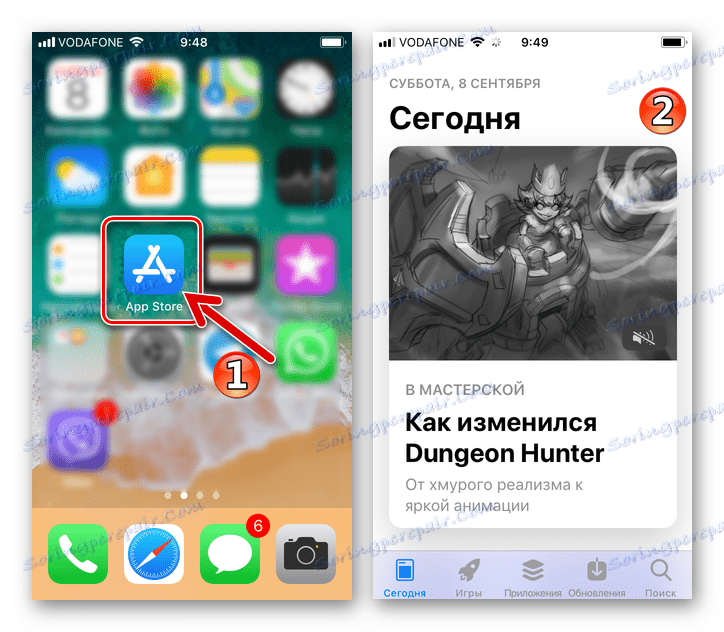
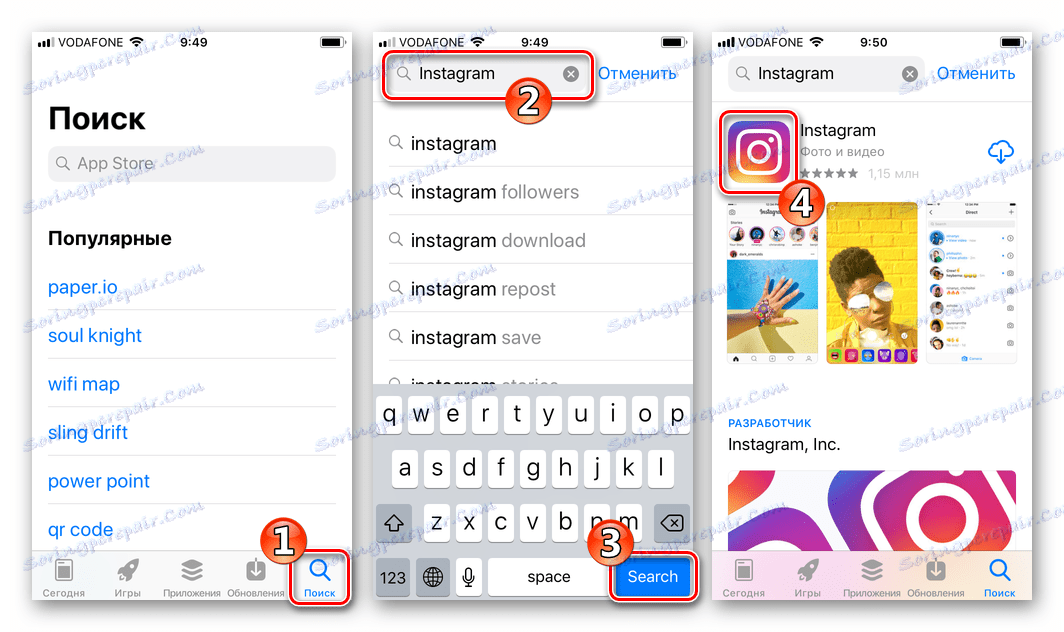
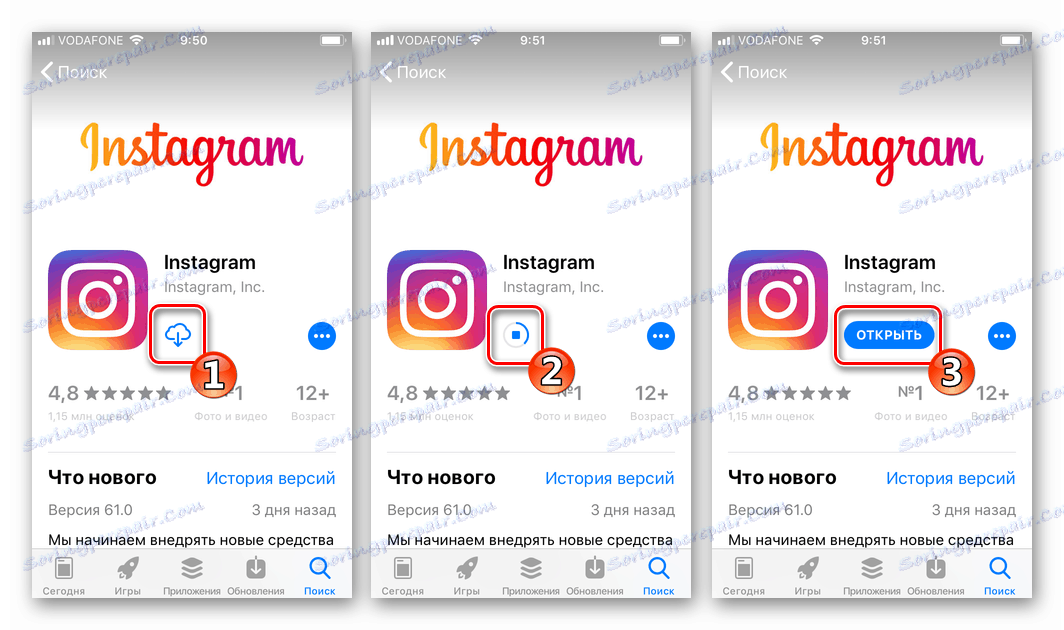
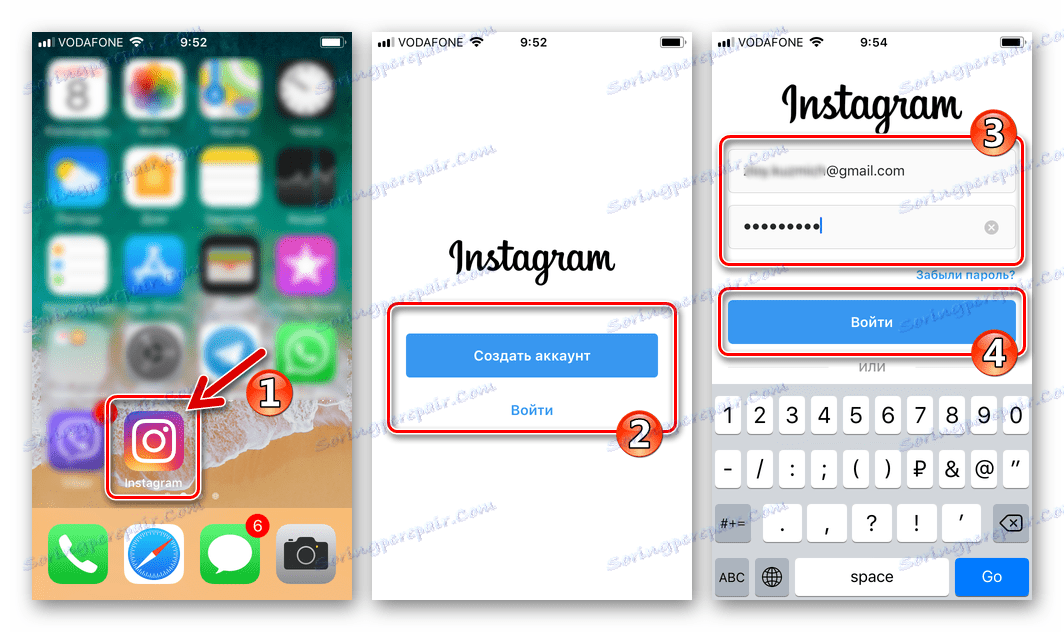
Metoda 2: iTunes
Téměř všichni vlastníci iPhone používali oficiální nástroj Apple pro práci s jejich zařízeními - iTunes . Poté, co vývojář vydal verzi 12.7 tohoto programu, jeho uživatelé ztratili schopnost přistupovat k App Store z počítače a instalovat software na smartphony, a proto implementovat následující instalační algoritmus, Instagram v iPhone bude muset nainstalovat starší verzi iPhone do počítače než stahování Apple z oficiálních stránek .

Stáhněte si iTunes 12.6.3 pro Windows s přístupem k Apple App Store
Stáhněte si distribuci "starých" iTunes, odstraňte zkombinované médium nainstalované v počítači a nainstalujte potřebnou verzi. Následující pokyny nám pomohou:
Více informací:
Jak zcela odstranit iTunes z vašeho počítače
Jak nainstalovat iTunes do počítače
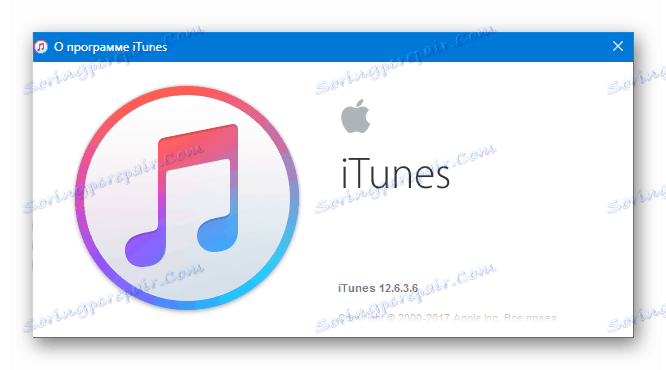
- Otevřete aplikaci iTunes 12.6.3 a nastavte program:
- Zavolejte nabídku obsahující možnosti související se seznamem komponent dostupných v aplikaci.
- Kliknutím myší vyberte funkci "Nabídka úprav" .
- Zaškrtněte políčko vedle položky "Programy" v seznamu, který se zobrazí v okně a klikněte na tlačítko "Dokončit" .
- Otevřete menu "Účet" a klikněte na "Přihlásit ..." .
![Autorizace Instagram pro iPhone iTunes v účtu AppleID]()
Přihlašujeme se k službám společnosti Apple pomocí přihlašovacího jména a hesla služby AppleID, tj. Zadáváme údaje do polí zobrazeného okna a klikneme na tlačítko pro přihlášení.
- Připojíme zařízení Apple k portu USB počítače a potvrdíme žádosti, které jsme obdrželi od společnosti Atyuns, abychom získali přístup k datům v zařízení.
![Instagram pro iPhone iTunes - žádost o přístup k informacím o zařízení]()
Je také nutné udělit povolení k smartphonu klepnutím na "Trust" v okně zobrazeném na obrazovce zařízení.
![Instagram pro iPhone iTunes zavolá menu sekcí programu]()
![Instagram pro iPhone iTunes Upravte nabídku sekcí]()
![Instagram pro iPhone iTunes přidáním položky Programy v nabídce sekcí]()
![Instagram pro iPhone iTunes Store Login - zadejte AppleID uživatelské jméno a heslo]()
![Instagram pro iPhone iTunes potvrzení o oprávnění k přístupu k datům z počítače na obrazovce smartphonu]()
- Zvolte "Programy" ze seznamu úseků dostupných v iTunes
![Instagram pro iPhone iTunes přechod na sekci Programy]()
přejděte na kartu App Store .
![Instagram pro iPhone Přechod iTunes do obchodu App Store v sekci Programy]()
- Do vyhledávacího pole zadejte dotaz "Instagram"
![Instagram pro iPhone aplikace pro hledání iTunes v Appstore]()
pak přejděte na výsledek "instagram" ze seznamu vydaného ayTyuny.
- Klikněte na ikonu aplikace Instagram Photo a Video .
- Klikněte na odkaz "Stáhnout" na stránce klienta sociální sítě v AppStore.
- Zadejte své údaje AppleID do pole "Přihlásit se do obchodu iTunes Store" a potom klikněte na tlačítko "Získat" .
![Instagram for iPhone iTunes request Přihlášení do obchodu iTunes Store]()
- Čekáme na dokončení stahování balíčku Instagram na disk počítače.
- Skutečnost, že stahování je dokončeno, vyvolá změnu názvu tlačítka "Stáhnout" na "Nahráno" . Přejděte do části správy zařízení v aplikaci iTyuns kliknutím na obrázek smartphonu v horní části okna programu.
- Otevřete kartu "Programy" klepnutím na její název v levé části okna kombinace médií.
- Instagram získaný dříve z AppStore je uveden v seznamu aplikací, které program zobrazuje. Klepněte na tlačítko "Install" (Instalovat) , poté se změní název tohoto tlačítka - stane se "Instalační program".
- Chcete-li zahájit synchronizační proces, který v našem případě znamená kopírování souborů aplikace Instagram do iPhone, klepněte na tlačítko "Použít" ve spodní části okna iTunes.
- Bude zahájena výměna informací mezi iPhoneem a počítačem.
![Instagram pro iPhone synchronizační proces iTunes - start]()
Pokud počítač nebyl oprávněn pracovat s konkrétní instance zařízení Apple, proces synchronizace se vás zeptá, zda potřebujete vydat oprávnění. Dvakrát klikněte na položku "Autorizovat" - pod prvním požadavkem,
![Instagram pro iPhone iTunes požaduje autorizační počítač v procesu synchronizace]()
a potom v dalším okně, které se zobrazí po zadání hesla z AppleID.
![Instagram pro iPhone iTunes Potvrzení autorizace počítače pomocí AppleID]()
- Nevyžadují žádná další opatření, zůstává sledovat indikátor průběhu instalace produktu Instagram v horní části okna iTunes.
- V této fázi je instalace aplikace Instagram v iPhone považována za téměř kompletní. Tlačítko vedle názvu aplikace změní jeho název na "Smazat" - to je potvrzení úspěšnosti instalace. Klikněte na tlačítko Dokončit v dolní části okna iTyuns po aktivování tohoto tlačítka.
- Odpojíme iPhone z počítače, odemykáme jeho obrazovku a zkontrolujeme přítomnost ikony Instagram mezi dalšími softwarovými nástroji. Aplikace můžete spustit a přihlásit se ke službě nebo vytvořit nový účet.
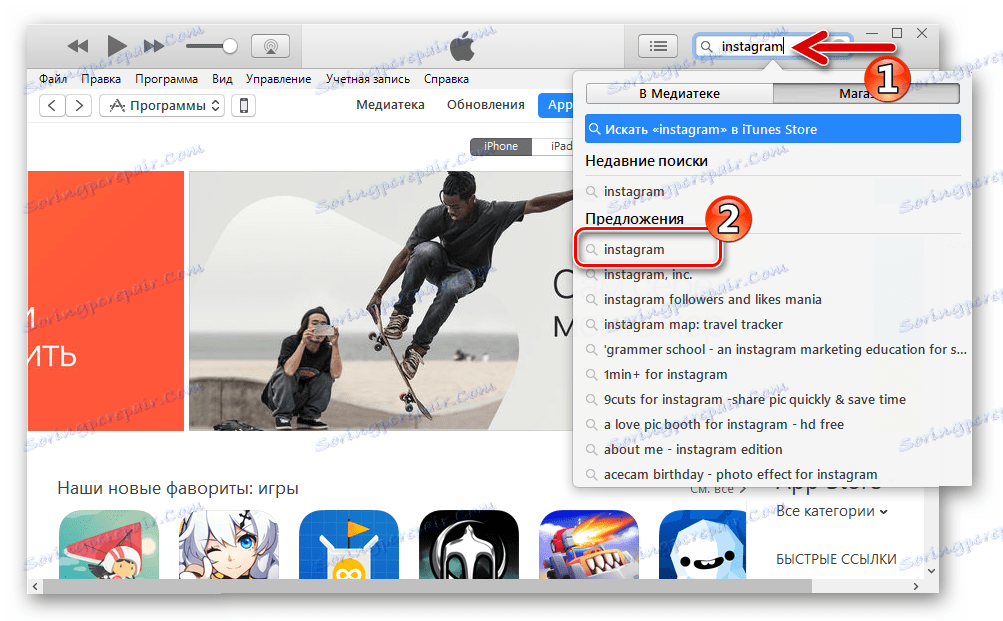
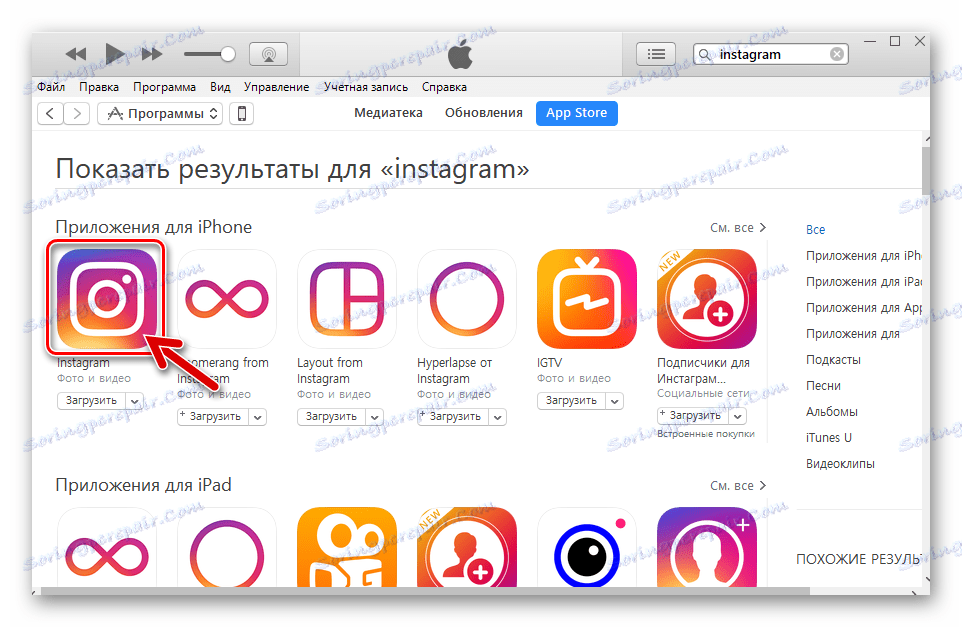
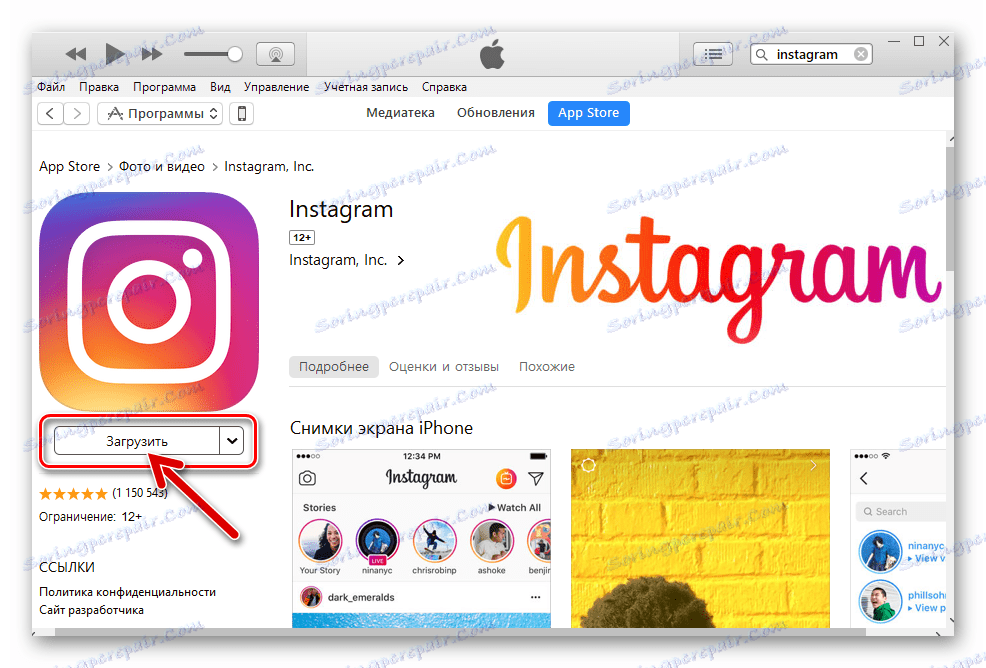
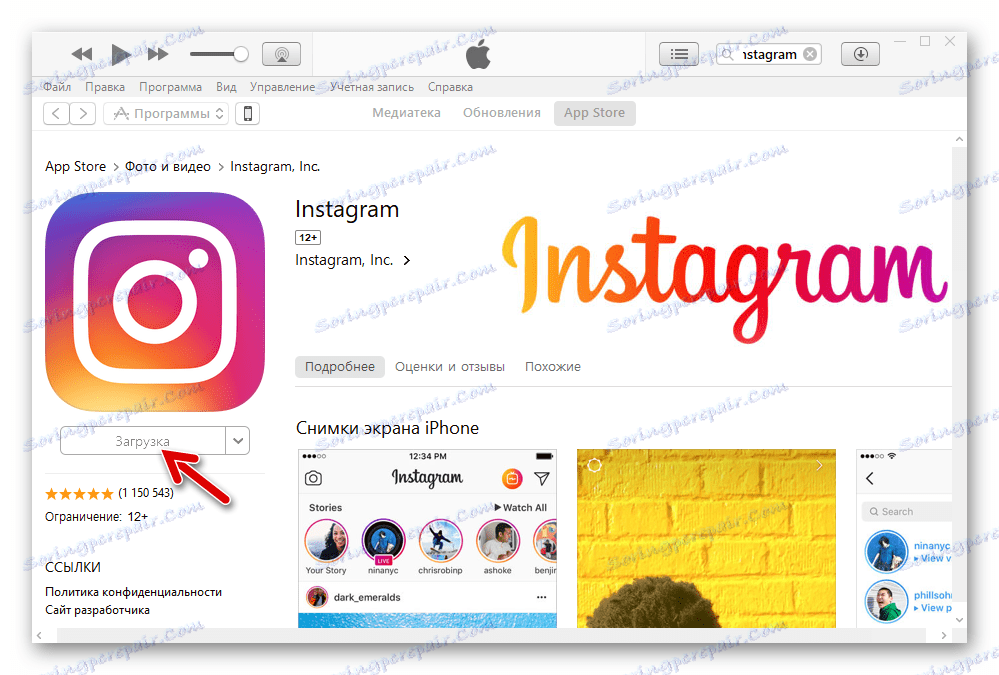
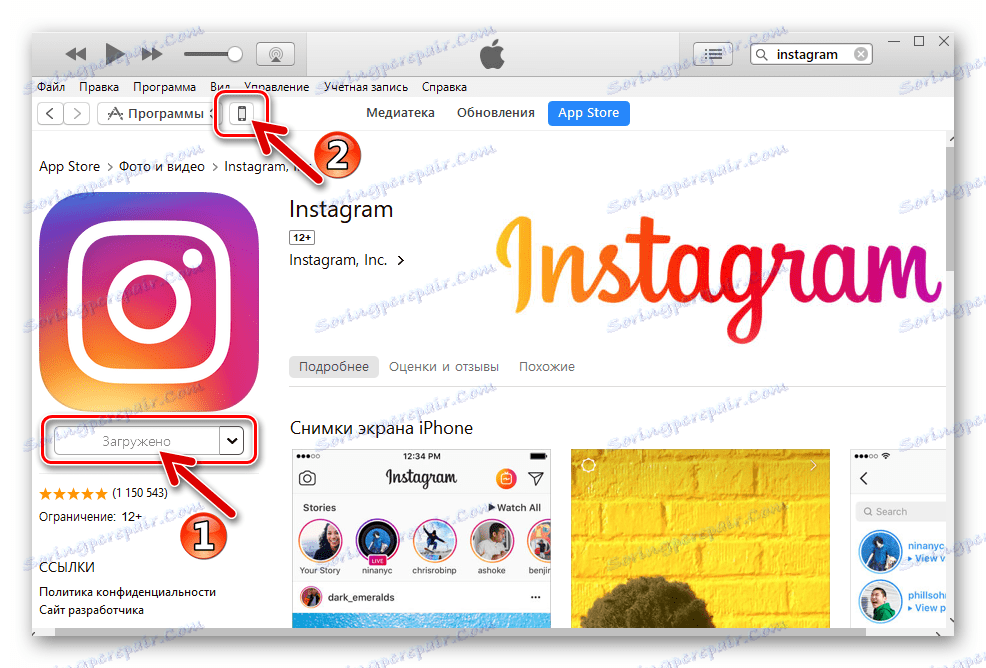
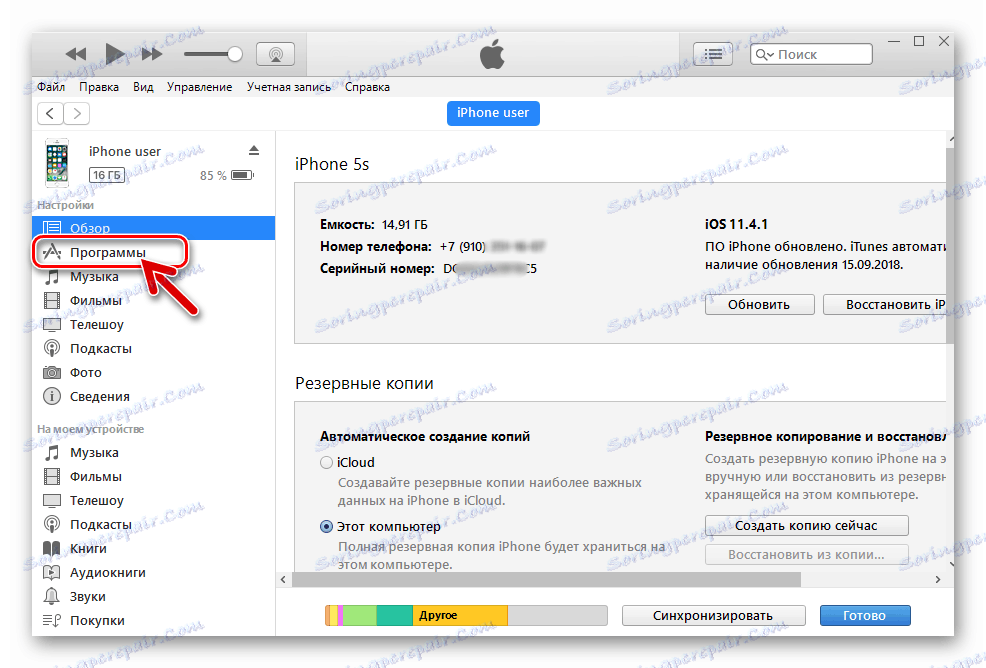
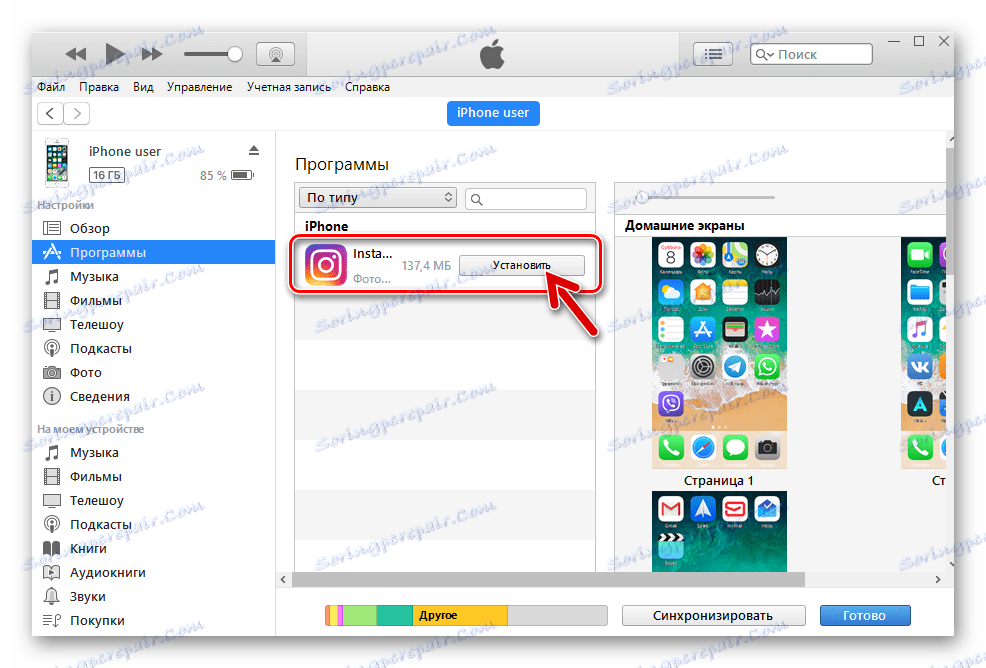
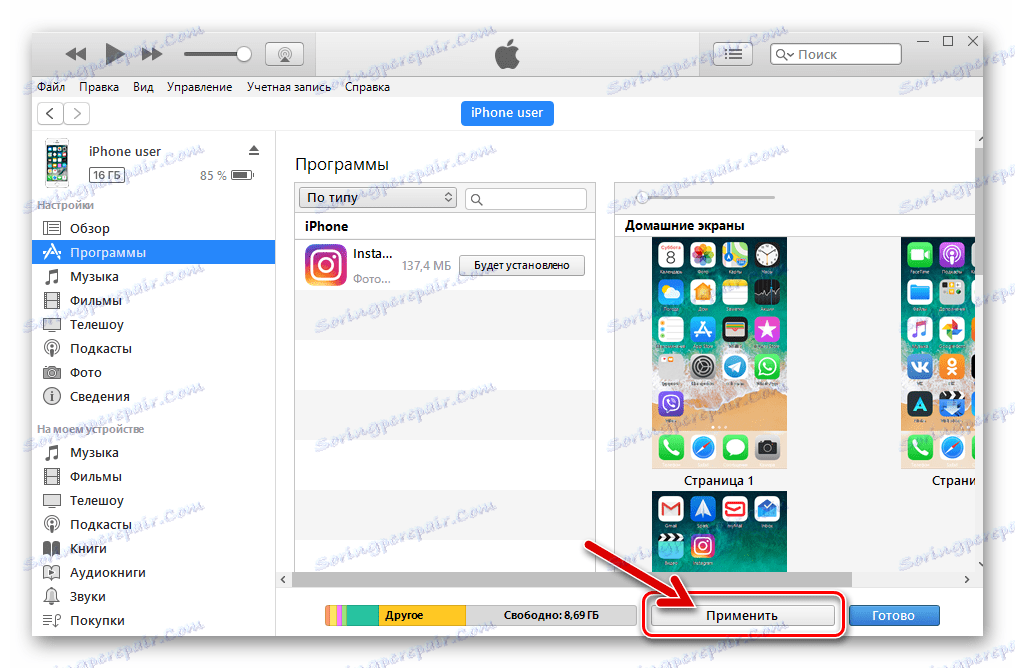
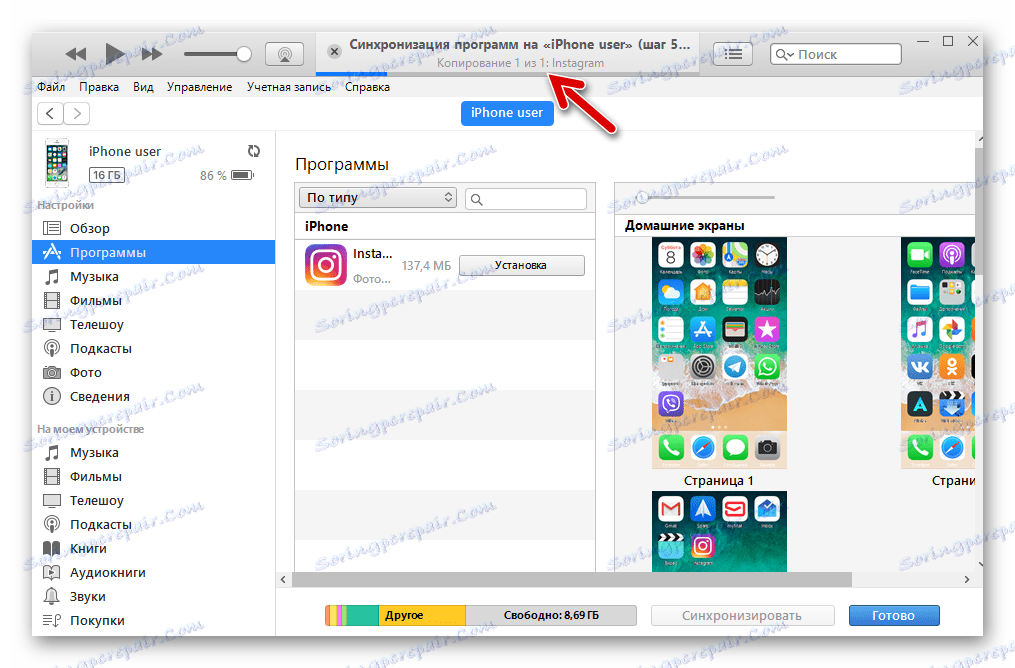
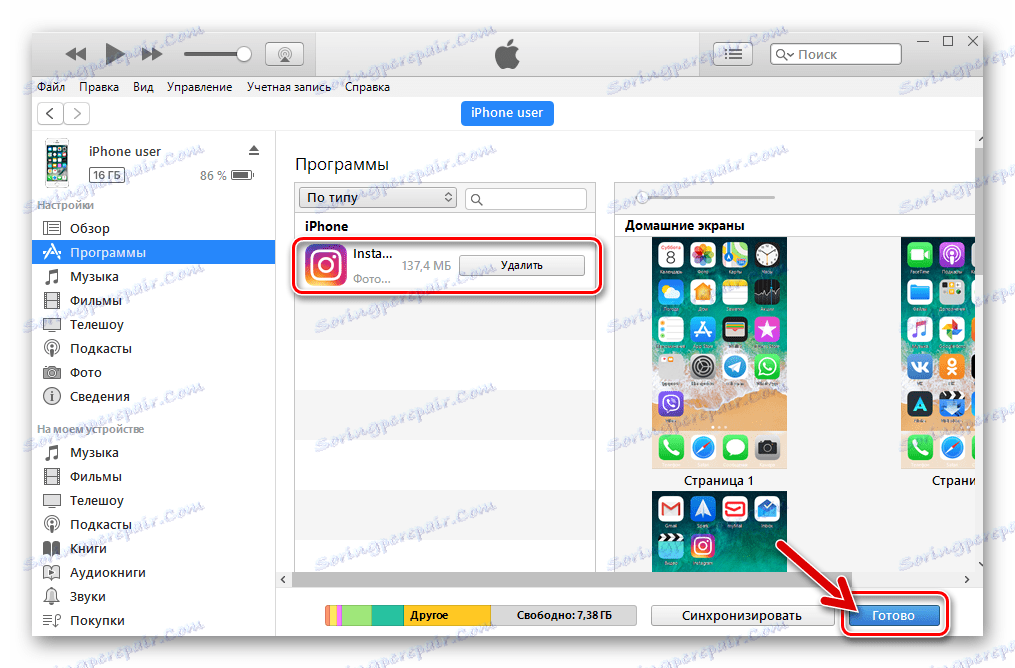
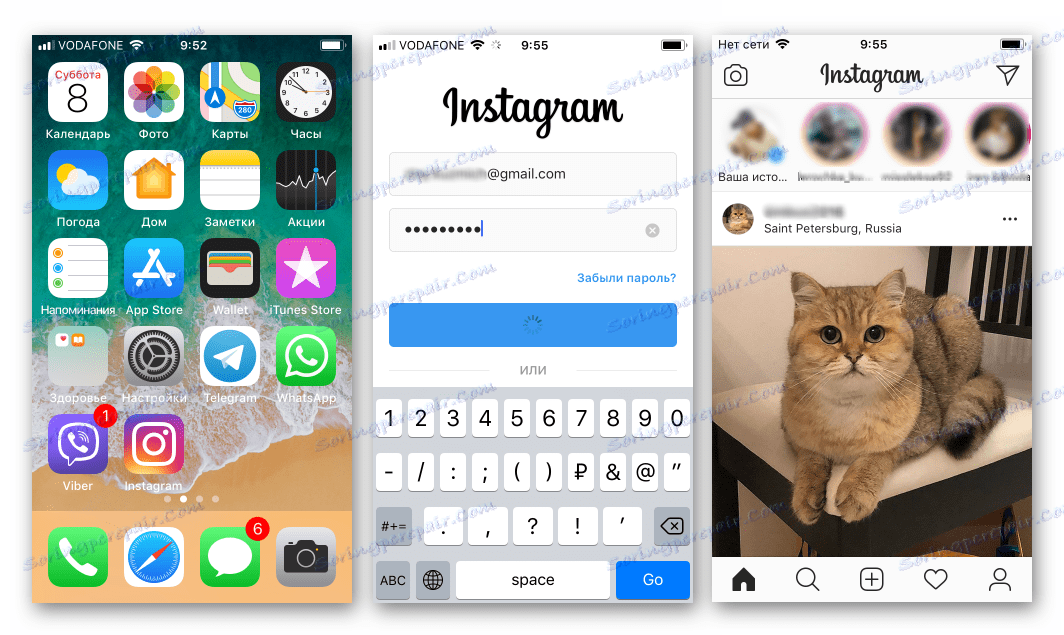
Metoda 3: iTools
Pokud se výše uvedené dva způsoby instalace aplikace Instagram na iPhone nepoužijí (například AppleID není z nějakého důvodu používán) nebo pokud chcete nainstalovat konkrétní verzi klienta sociálních sítí pro iOS (možná ne nejnovější), použijí se * .IPA soubory. Tento typ souborů je v podstatě archiv obsahující součásti aplikací pro iOS a uložený v aplikaci AppStor pro další nasazení na zařízeních.

Stahování * .IPA souborů provádí iTunes v průběhu instalace aplikací iOS "Metoda 2" , která je popsána výše v článku. "Distribuce" se ukládají následujícím způsobem:
C:UsersПользовательMusiciTunesiTunes MediaMobile Applications.
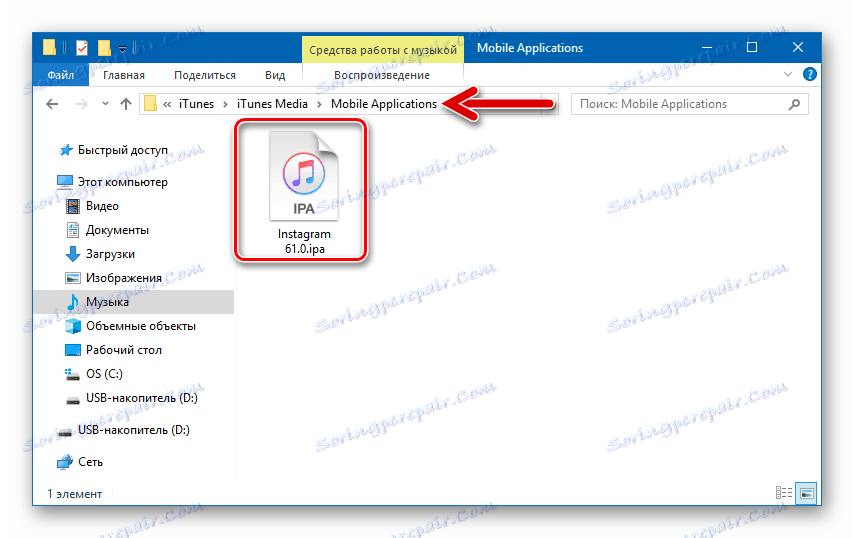
Na internetu najdete také zdroje, které umožňují stahovat soubory IPA různých aplikací IOS, ale měli byste je používat opatrně - možnost stahovat nepoužitý nebo virusový software infikovaný z nevyzkoušených stránek je poměrně velký.
Balíky IPA a Instagram mezi nimi jsou integrovány do iOS pomocí nástrojů vytvořených vývojáři třetích stran. Jedním z nejběžnějších a funkčních softwarových nástrojů určených k manipulaci s iPhone, včetně instalace aplikací z počítače do počítače, je iTools.

- Načteme distribuční sadu a instalujeme aytuls. Popis procesu instalace naleznete v článku, který popisuje funkčnost nástroje.
Viz též: Jak používat iTools
- Spusťte program a připojte iPhone k počítači.
- Přejděte do sekce "Aplikace" kliknutím na název položky v seznamu umístěném na levé straně okna iTools.
- Zavolejte funkci "Instalovat" kliknutím na příslušný odkaz na nápis umístěný v horní části okna.
- Zobrazí se okno pro výběr souboru, kde musíte jít na cestu k umístění souboru IPA aplikace Instagram. Pak vyberte balíček a klikněte na tlačítko "Otevřít" .
- Po nahrání do ITU a kontrole souboru aplikace IOS pro autentičnost začne rozbalení.
- Aplikace Instagram poté automaticky nainstaluje do zařízení iPhone, jak je naznačeno přítomností tlačítka "Odstranit" vedle názvu položky aplikace v seznamu zobrazeném aTuls.
- Odpojujeme iPhone od počítače a po odemknutí obrazovky jsme přesvědčeni o přítomnosti ikony Instagram mezi dalšími softwarovými nástroji. Spusťte aplikaci a přihlaste se ke službě.
- Instagram je připraven k použití na iPhone!
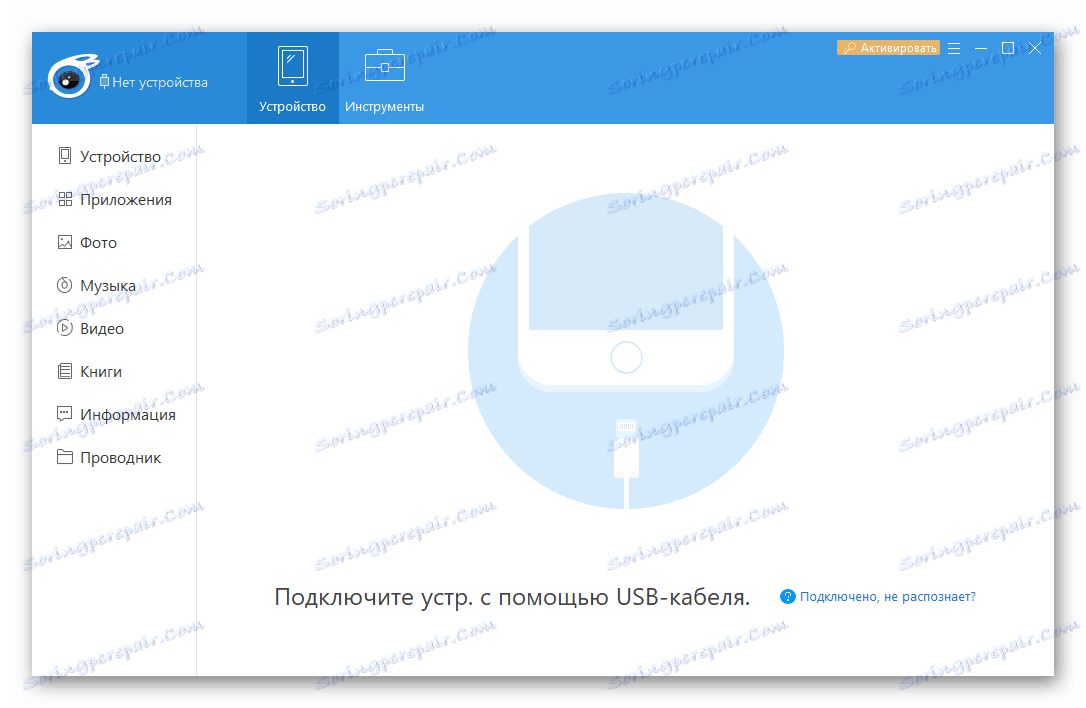
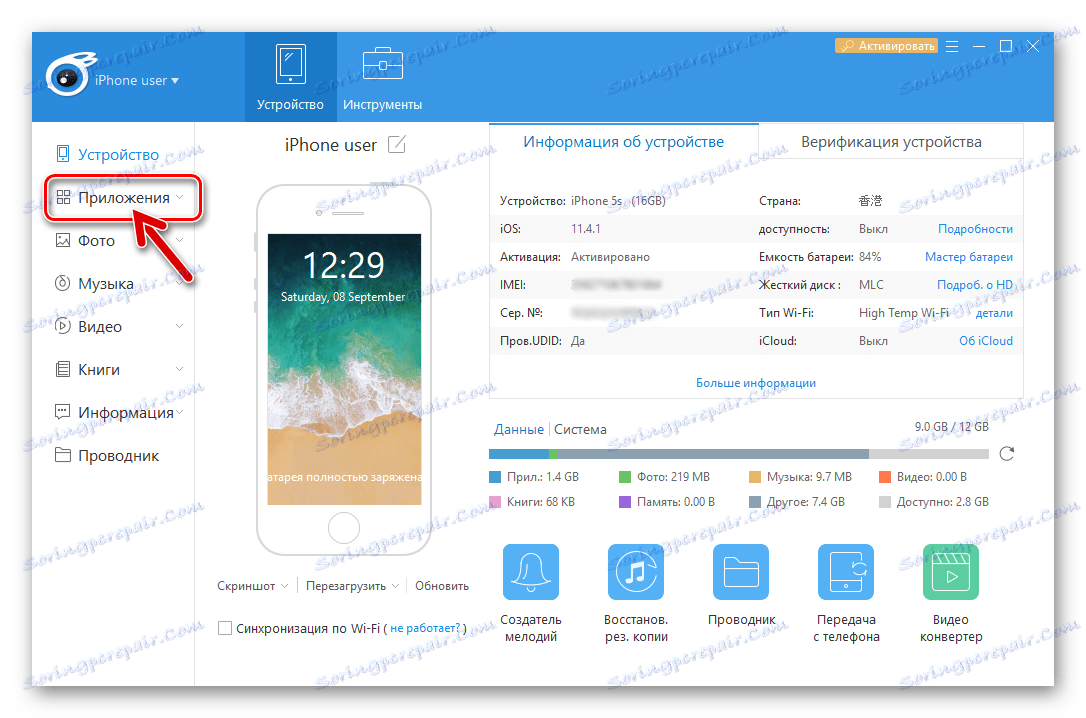
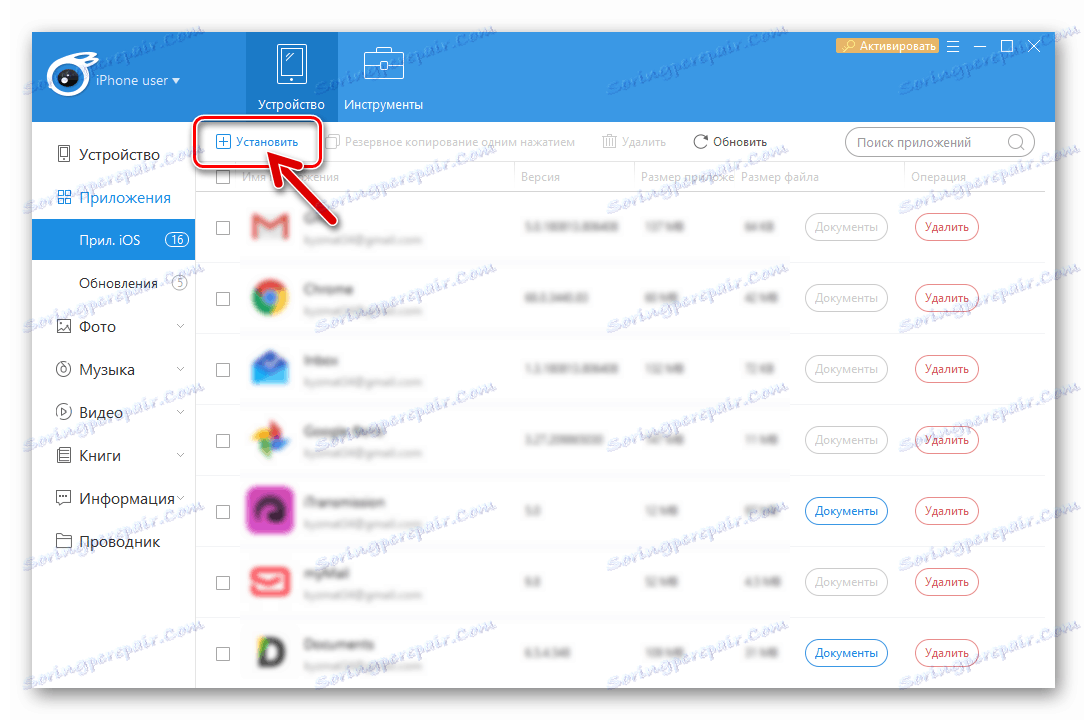
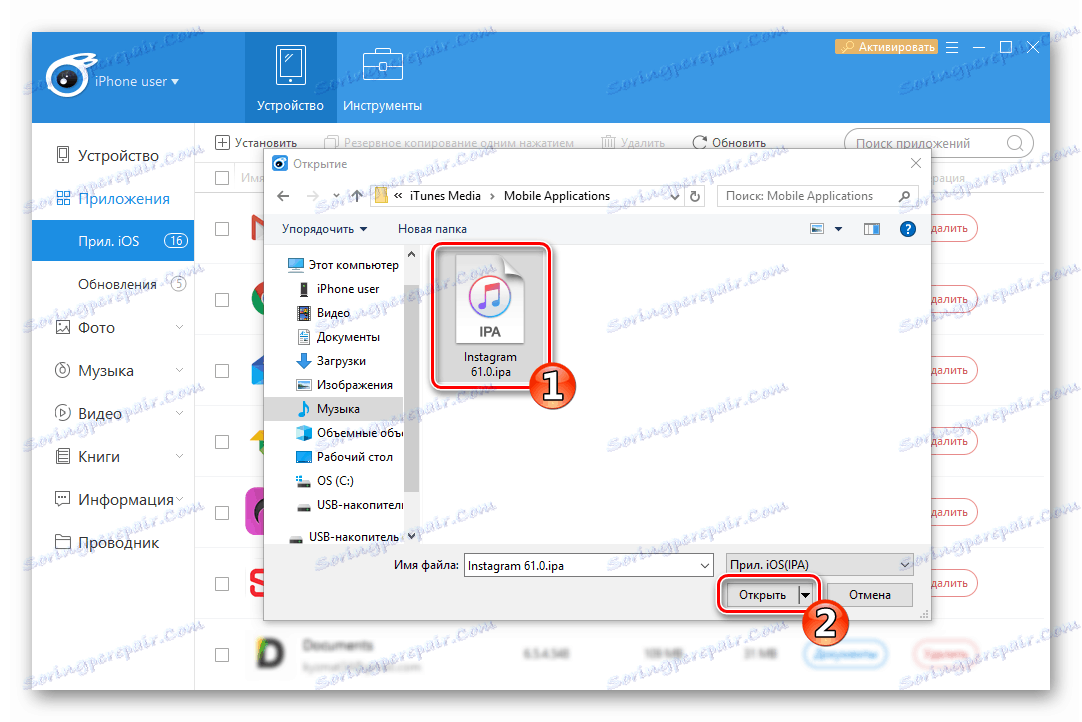
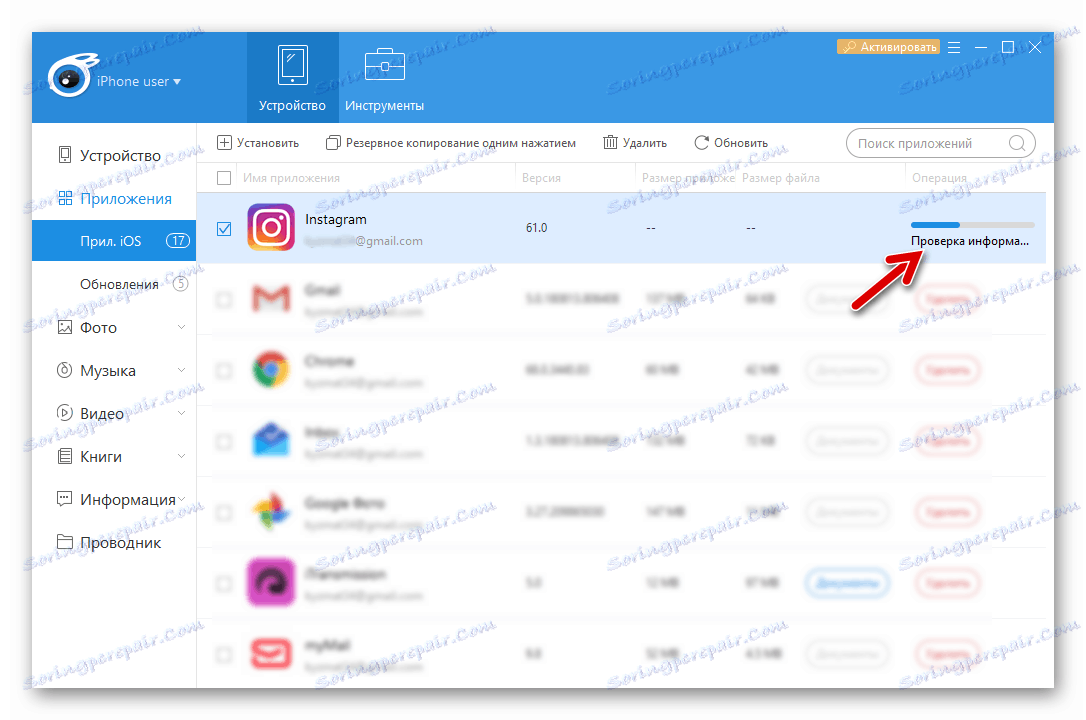
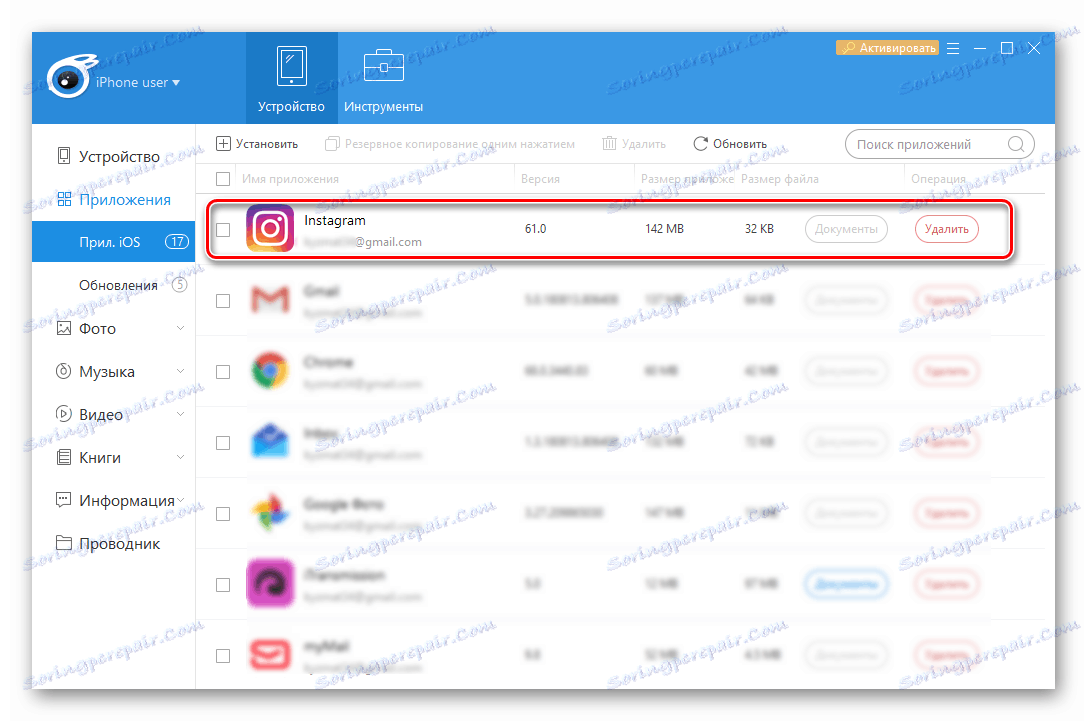
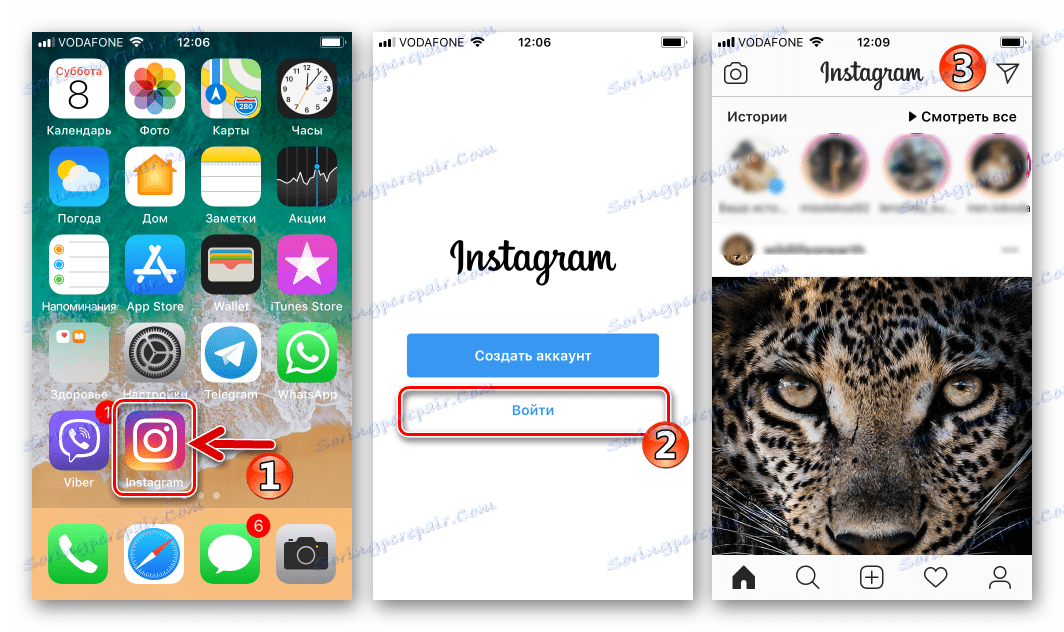

Závěr
V tomto článku jsme hovořili o nejjednodušších a nejpohodlnějších způsobech instalace klientu sociální sítě Instagram do telefonu, přičemž jsme samostatně uvážili algoritmus akcí na různých platformách - Android a iOS. Majitelé poměrně moderních zařízení stačí kontaktovat oficiální prodejnu aplikací integrovanou do operačního systému. Pro ty, kteří používají starý iPhone nebo Android bez služeb Google, bude užitečná metoda "Metoda 3" v příslušné části článku, díky čemuž můžete nainstalovat libovolnou kompatibilní verzi aplikace.